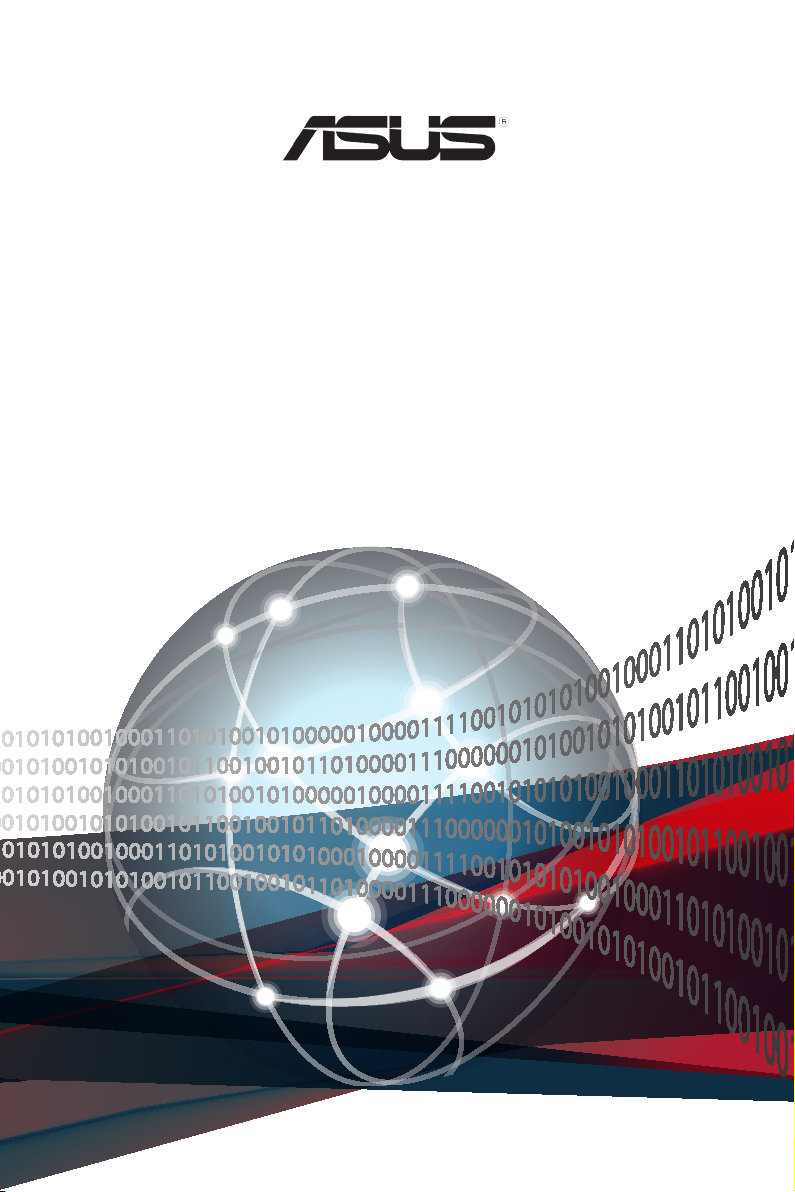
TS700-E8-PS4
TS700-E8-RS8
直立式/ 5U 伺服器
使用手冊
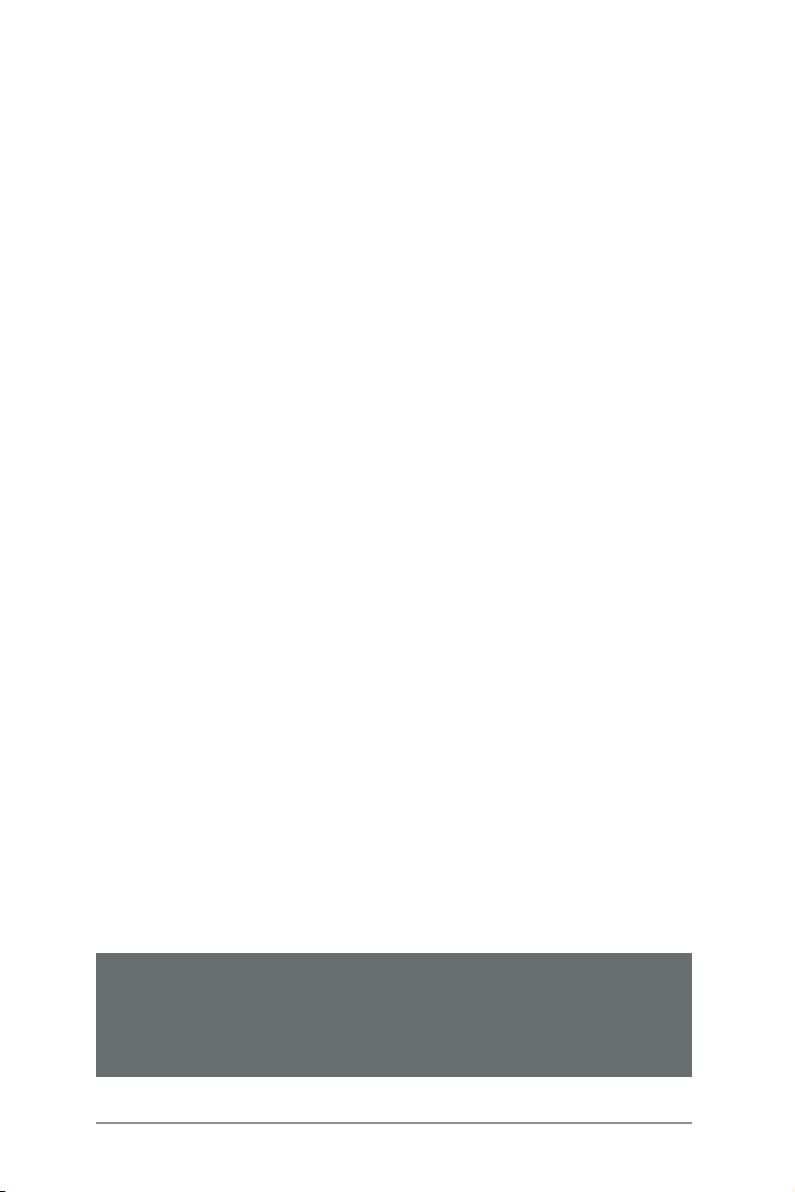
給使用者的說明
版權說明
©ASUSTeK Computer Inc. All rights reserved. 華碩電腦股份有限公司保留所有權利
本使用手冊包括但不限於其所包含的所有資訊皆受到著作權法之保護,未經華碩
電腦股份有限公司(以下簡稱「華碩」)許可,不得任意地仿製、拷貝、謄抄、轉
譯或為其他利用。
免責聲明
本使用手冊是以「現況」及「以目前明示的條件下」的狀態提供給您。在法律允
許的範圍內,華碩就本使用手冊,不提供任何明示或默示的擔保及保證,包括但不
限於商業適銷性、特定目的之適用性、未侵害任何他人權利及任何得使用本使用手
冊或無法使用本使用手冊的保證,且華碩對因使用本使用手冊而獲取的結果或透過
本使用手冊所獲得任何資訊之準確性或可靠性不提供擔保。
台端應自行承擔使用本使用手冊的所有風險。 台端明確了解並同意,華碩、華
碩之授權人及其各該主管、董事、員工、代理人或關係企業皆無須為您因本使用手
冊、或因使用本使用手冊、或因不可歸責於華碩的原因而無法使用本使用手冊或其
任何部分而可能產生的衍生、附隨、直接、間接、特別、懲罰或任何其他損失(包
括但不限於利益損失、業務中斷、資料遺失或其他金錢損失)負責,不論華碩是否
被告知發生上開損失之可能性。
由於部分國家或地區可能不允許責任的全部免除或對前述損失的責任限制,所以
前述限制或排除條款可能對您不適用。
台端知悉華碩有權隨時修改本使用手冊。本產品規格或驅動程式一經改變,本使
用手冊將會隨之更新。本使用手冊更新的詳細說明請您造訪華碩的客戶服務網 http://
support.asus.com,或是直接與華碩資訊產品技術支援專線 0800-093-456 聯絡。
於本使用手冊中提及之第三人產品名稱或內容,其所有權及智慧財產權皆為各別
產品或內容所有人所有且受現行智慧財產權相關法令及國際條約之保護。
當下列兩種情況發生時,本產品將不再受到華碩之保固及服務:
(1) 本產品曾經過非華碩授權之維修、規格更改、零件替換或其他未經過華碩
授權的行為。
(2)本產品序號模糊不清或喪失。
產品名稱:華碩 TS700-E8-PS4、TS700-E8-RS8 伺服器
手冊版本:V1.00 T9851b
發表日期:2014 年 12 月
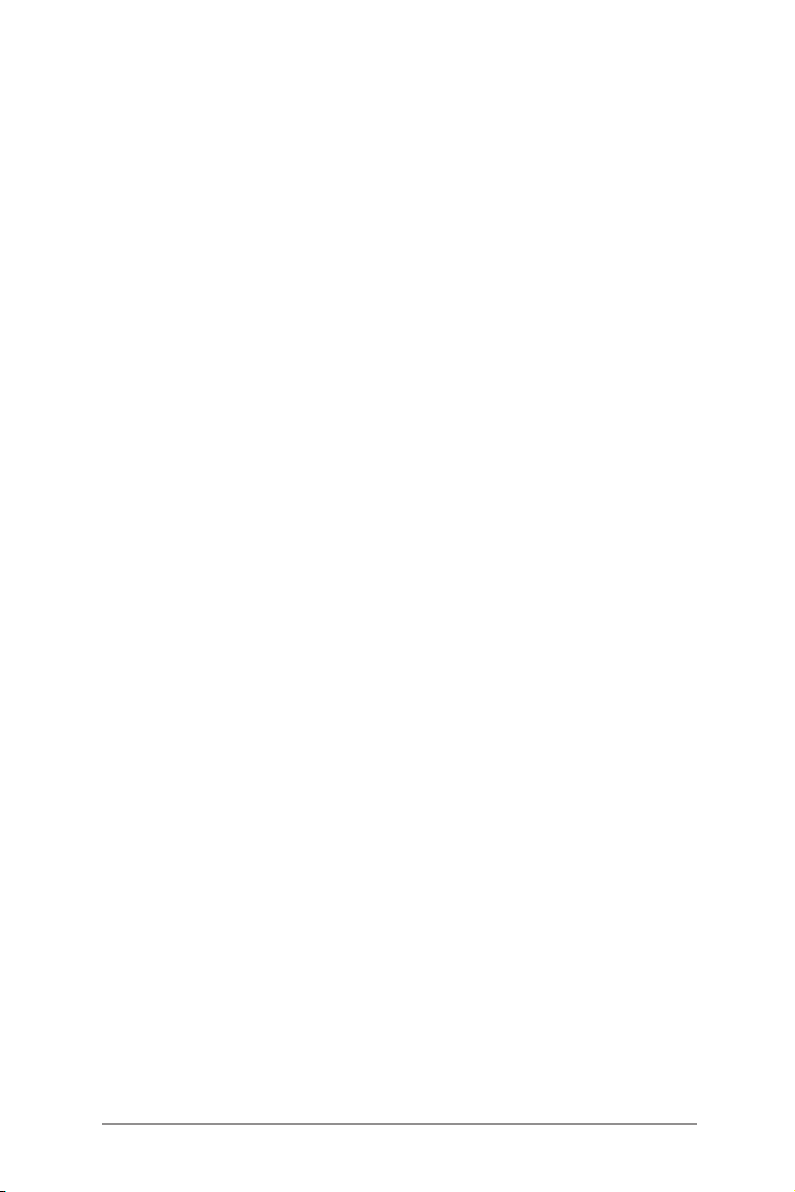
目錄
使用注意事項 ........................................................................... viii
用電安全 .....................................................................................ix
電磁安全 .................................................................................ix
靜電元件 .................................................................................ix
警告使用者 ............................................................................. ix
REACH Information ...................................................................ix
關於本使用手冊 ...........................................................................x
章節說明 .................................................................................. x
提示符號 .................................................................................xi
哪裡可以找到更多的產品資訊 ................................................xi
第一章:系統導覽
1.1 產品包裝內容 ..................................................................... 1-2
1.2 序號貼紙 ............................................................................ 1-3
1.3 產品規格表 ........................................................................ 1-4
1.4 前端面板 ............................................................................ 1-6
1.5 後端面板 ............................................................................ 1-7
1.6 內部組件 ............................................................................ 1-9
1.7 LED 顯示燈號說明............................................................ 1-10
1.7.1 前面板指示燈 ........................................................... 1-10
1.7.2 網路埠指示燈 ........................................................... 1-11
第二章:硬體安裝
2.1 安裝及移除機殼 ................................................................. 2-2
2.1.1 移除機殼側板 ............................................................. 2-2
2.1.2 安裝機殼側板 ............................................................. 2-3
2.2 中央處理器(CPU) ........................................................... 2-4
2.2.1 安裝中央處理器 .......................................................... 2-4
2.2.2 安裝 CPU 散熱片 ........................................................ 2-9
2.3 系統記憶體 ...................................................................... 2-10
2.3.1 概觀 .......................................................................... 2-10
2.3.2 記憶體設定 ............................................................... 2-10
2.3.3 安裝記憶體模組 ........................................................ 2-12
2.3.4 取出記憶體模組 ........................................................ 2-12
2.4 前面板的組裝 ................................................................... 2-13
2.4.1 移除前面板組件 ........................................................ 2-13
2.4.2 重新安裝前面板組件 ................................................ 2-13
iii
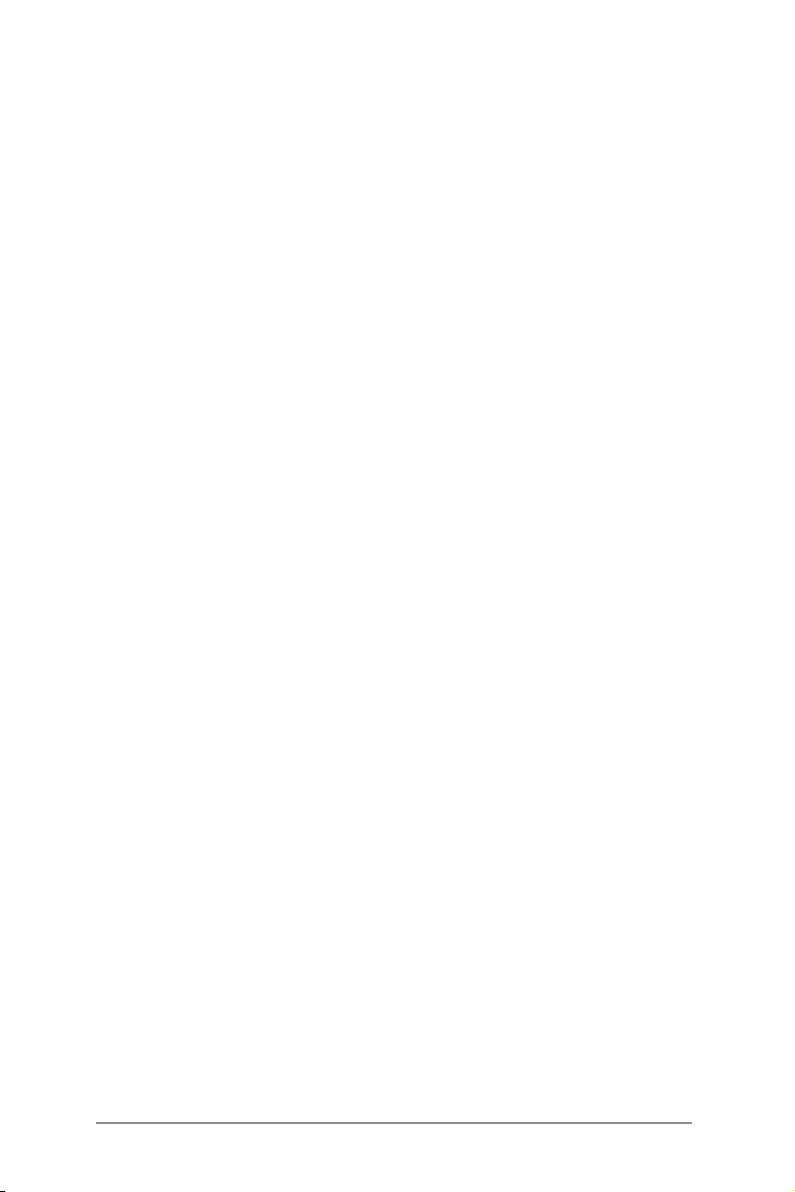
目錄
2.5 SATA/SAS 硬碟機 ............................................................ 2-14
2.5.1 移除硬碟抽取架模組 ................................................ 2-14
2.5.2 安裝硬碟抽取架模組 ................................................ 2-15
2.5.3 移除背板 ................................................................... 2-16
2.5.4 安裝熱抽換 SATA/SAS 硬碟裝置 .............................. 2-16
2.5.5 安裝 2.5 吋硬碟機(TS700-E8-RS8) ...................... 2-18
2.6 5.25 吋或 3.5 吋裝置 ....................................................... 2-20
2.6.1 安裝 5.25 吋裝置...................................................... 2-20
2.7 安裝擴充卡 ...................................................................... 2-21
2.7.1 安裝一張擴充卡 ........................................................ 2-21
2.7.2 設定擴充卡 ............................................................... 2-23
2.7.3 安裝 M.2 擴充卡 ....................................................... 2-25
2.8 連接排線 .......................................................................... 2-26
2.8.1 主機板連接插座 ........................................................ 2-26
2.8.2 SATA/SAS 背板的連接 .............................................. 2-27
2.9 移除系統組件 ................................................................... 2-29
2.9.1 系統風扇 ................................................................... 2-29
2.9.2 備援式電源供應器模組(TS700-E8-RS8 支援) ....... 2-31
2.9.3 機殼底座墊片 ........................................................... 2-32
第三章:進階安裝
3.1 準備機架用組件 ................................................................. 3-2
3.2 於伺服器上安裝內滑軌 ...................................................... 3-2
3.3 安裝滑軌至機架上.............................................................. 3-3
3.4 安裝伺服器至機架上 .......................................................... 3-4
第四章:主機板資訊
4.1 主機板構造圖 ..................................................................... 4-2
4.2 內部指示燈 ........................................................................ 4-4
4.3 開關與跳線選擇區............................................................ 4-12
4.3.1 按鈕與開關 ............................................................... 4-12
4.3.2 跳線選擇區 ............................................................... 4-14
4.4 內部連接插座 ................................................................... 4-18
第五章:BIOS 程式設定
5.1 管理、更新您的 BIOS 程式 ................................................ 5-2
5.1.1 華碩 CrashFree BIOS 3 程式 ......................................... 5-2
iv
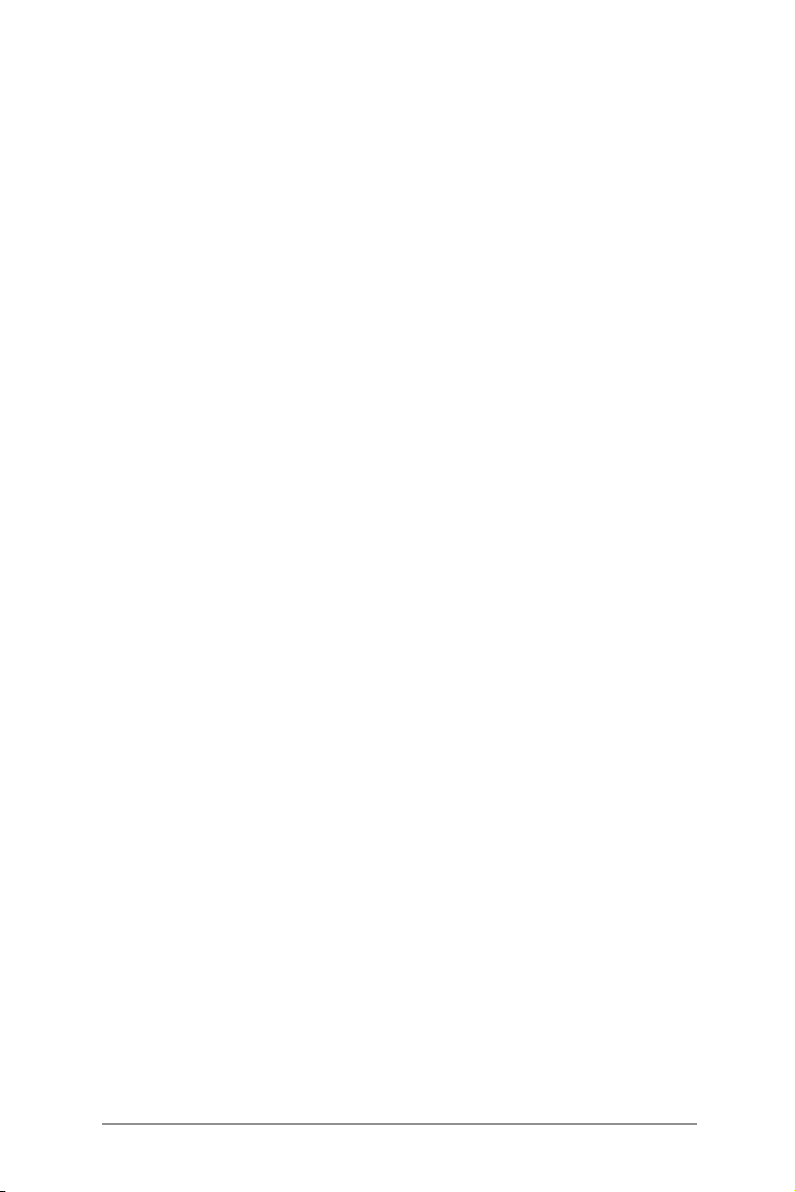
目錄
5.1.2 使用華碩 EzFlash 更新程式 ......................................... 5-3
5.1.3 BUPDATER 工具程式 .................................................. 5-4
5.2 BIOS 程式設定 .................................................................... 5-6
5.2.1 BIOS 程式選單介紹 ..................................................... 5-7
5.2.2 功能表列說明 ............................................................. 5-7
5.2.3 選單項目 ..................................................................... 5-8
5.2.4 子選單 ........................................................................ 5-8
5.2.5 操作功能鍵說明 .......................................................... 5-8
5.2.6 一般說明 ..................................................................... 5-8
5.2.7 設定值 ........................................................................ 5-8
5.2.8 設定視窗 ..................................................................... 5-8
5.2.9 捲軸 ............................................................................ 5-8
5.3 主選單(Main) ................................................................. 5-9
5.3.1 System Date [Day xx/xx/xxxx] ....................................... 5-9
5.3.2 System Time [xx:xx:xx] ................................................ 5-9
5.4 Ai Tweaker 選單 ............................................................... 5-10
5.5 進階選單(Advanced menu) ............................................ 5-13
5.5.1 ACPI 設定 ................................................................. 5-14
5.5.2 Smart Setting(智慧設定) ........................................ 5-14
5.5.3 NCT6779D Super IO 設定 .......................................... 5-15
5.5.4 Intel I210 網路設定 ................................................... 5-16
5.5.5 序列埠控制面板重新定向 ......................................... 5-17
5.5.6 APM 設定 .................................................................. 5-20
5.5.7 進階電源管理設定 .................................................... 5-21
5.5.8 PCI 子系統設定(PCI Subsystem Settings) ................ 5-22
5.5.9 區域網路堆疊設定(Network Stack Configuration) .... 5-23
5.5.10 CSM 設定 ................................................................ 5-24
5.5.11 可信任運算設定(Trusted Computing) ................... 5-25
5.5.12 USB 設定(USB Configuration) ............................... 5-26
5.5.13 iSCSI 設定 ............................................................... 5-27
5.6 IntelRCSetup 選單 ............................................................. 5-28
5.6.1 處理器設定(Processor Configuration) ...................... 5-29
5.6.2 進階電源管理設定 .................................................... 5-31
5.6.3 常用的 RefCode 設定 ................................................. 5-32
5.6.4 QPI 設定 ................................................................... 5-33
5.6.5 記憶體設定(Memory Configuration) ........................ 5-34
5.6.6 IIO 設定 .................................................................... 5-37
v
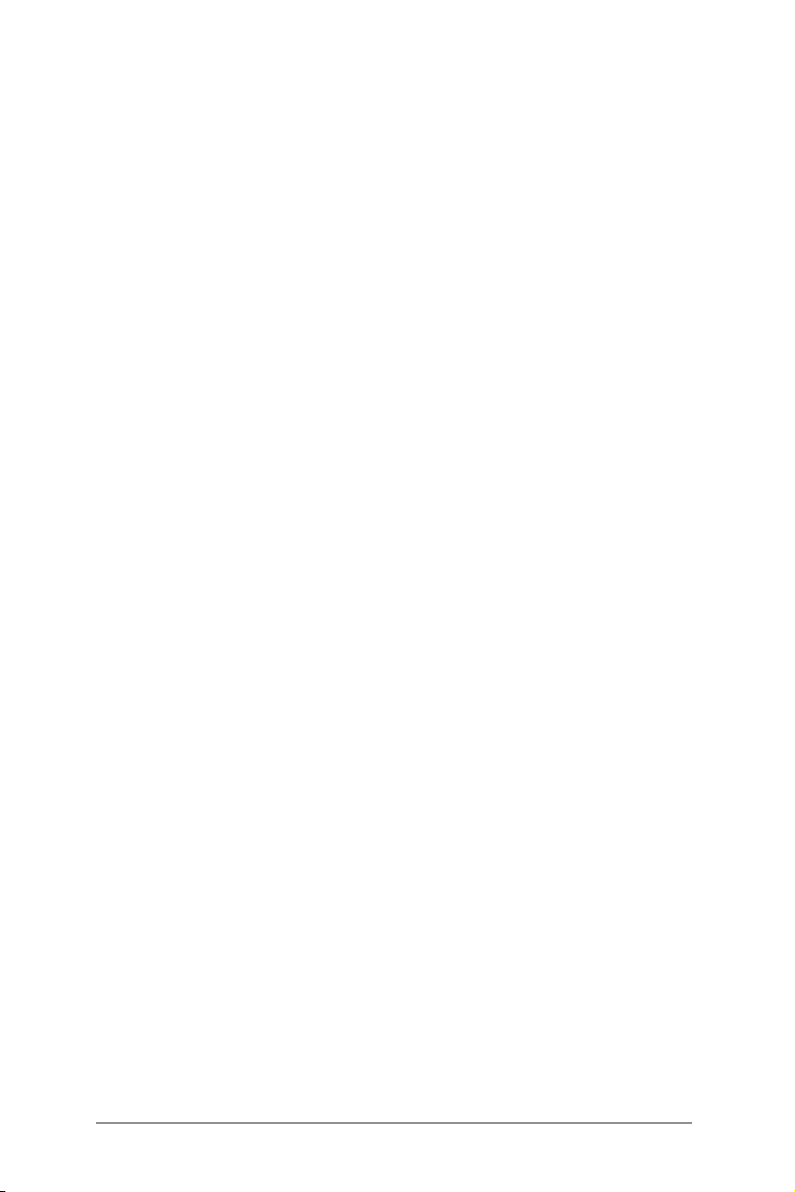
目錄
5.6.7 PCH 設定 .................................................................. 5-38
5.6.8 Miscellaneous 設定...................................................... 5-42
5.6.9 Server ME 設定 .......................................................... 5-43
5.6.10 Runtime Error Logging Support .................................. 5-43
5.7 伺服器管理選單(Server Mgmt menu) ............................. 5-44
5.8 事件記錄選單(Event Logs menu) ................................... 5-48
5.8.1 變更 Smbios 事件記錄設定 ....................................... 5-48
5.8.2 View Smbios Event Log ............................................... 5-49
5.9 監控選單(Monitor menu) ............................................... 5-50
5.10 安全性選單(Security menu) ......................................... 5-51
5.11 開機選單(Boot menu) .................................................. 5-54
5.12 工具選單(Tool menu).................................................. 5-55
5.13 離開 BIOS 程式(Exit) ................................................. 5-56
第六章:磁碟陣列設定
6.1 RAID 功能設定 ................................................................... 6-2
6.1.1 RAID 功能說明 ............................................................ 6-2
6.1.2 安裝硬碟機 ................................................................. 6-3
6.1.3 在 BIOS 程式中設定 RAID ........................................... 6-3
6.1.4 RAID 設定程式 ............................................................ 6-3
6.2 LSI Software RAID 設定程式 ............................................... 6-4
6.2.1 建立 RAID 設定 .......................................................... 6-5
6.2.2 新增或檢視一個 RAID 設定 ...................................... 6-11
6.2.3 將虛擬磁碟初始化 .................................................... 6-12
6.2.4 重新建立損壞的硬碟 ................................................ 6-16
6.2.5 檢查硬碟資料的一致性 ............................................. 6-18
6.2.6 刪除一個 RAID 設定 ................................................ 6-21
6.2.7 從 RAID 設定中選擇開機磁碟 ................................... 6-22
6.2.8 開啟 WriteCache ......................................................... 6-23
®
6.3 Intel
ROM 工具程式 ...........................................................................6-24
Rapid Storage Technology enterprise SATA/SSATA Option
6.3.1 建立 RAID 設定 ........................................................ 6-25
6.3.2 刪除 RAID 磁區 ........................................................ 6-27
6.3.3 重新設定硬碟為非陣列硬碟 ..................................... 6-28
6.3.4 退出 Intel Rapid Storage Technology enterprise 程式 ......... 6-29
6.3.5 重建 RAID 設定 ........................................................ 6-29
vi
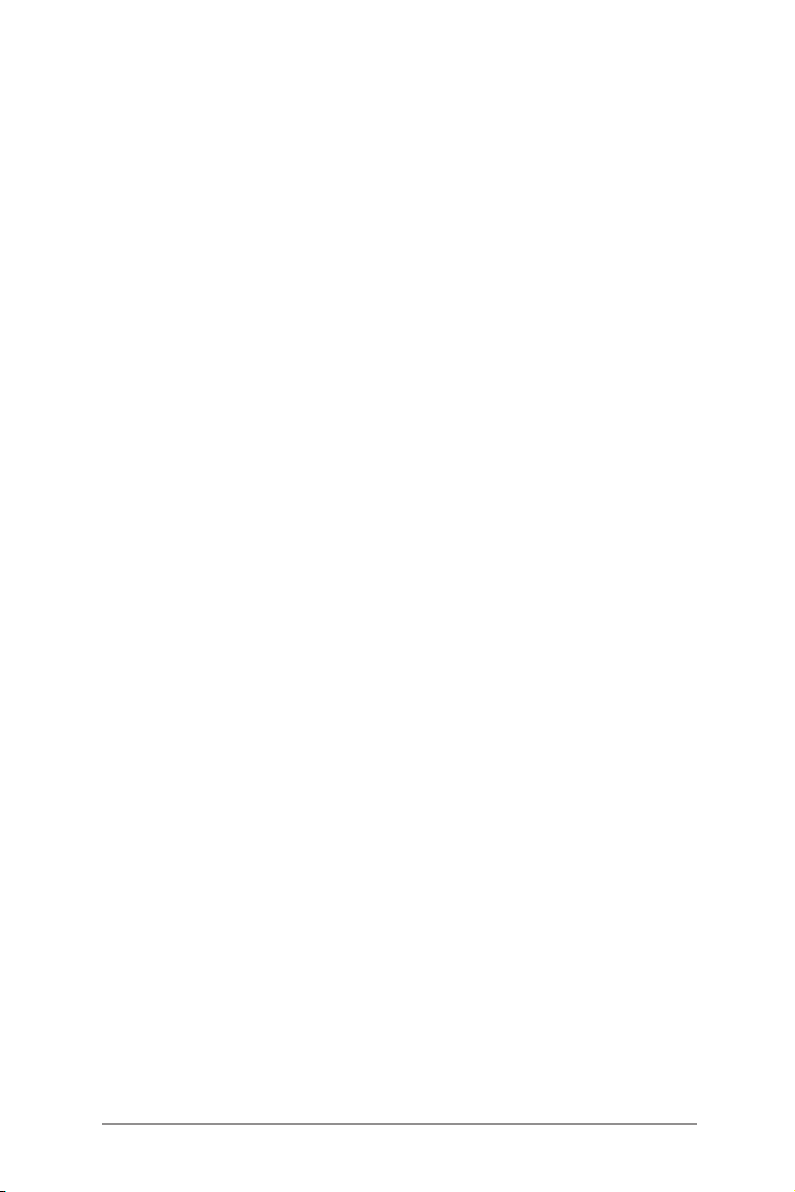
目錄
6.3.6 在 BIOS 程式中設定開機陣列 ................................... 6-31
6.4 Intel
(Windows) ..................................................................... 6-32
第七章:安裝驅動程式
7.1 安裝 RAID 驅動程序 ........................................................... 7-2
7.2 安裝應用程式與工具程式 ................................................. 7-13
7.3 使用驅動及公用程式 DVD 光碟 ........................................ 7-13
7.4 安裝驅動與公用程式 ........................................................ 7-16
7.5 執行應用程式 ................................................................... 7-20
附錄
Z10PE-D16 WS 架構圖 ............................................................. A-2
華碩的聯絡資訊 ....................................................................... A-3
®
Rapid Storage Technology enterprise 工具程式
6.4.1 建立 RAID 設定 ........................................................ 6-33
6.4.2 變更 Volume 類型 ...................................................... 6-35
6.4.3 刪除 Volume .............................................................. 6-36
6.4.4 Preferences(偏好設定) ............................................ 6-37
7.1.1 創建一張 RAID 驅動程序軟盤 ..................................... 7-2
7.1.2 安裝 RAID 驅動程式 ................................................... 7-3
7.3.1 驅動程式主選單 ........................................................ 7-13
7.3.2 管理軟體選單 ........................................................... 7-14
7.3.3 製作驅動程式磁片選單 ............................................. 7-14
7.3.4 使用手冊選單 ........................................................... 7-15
7.3.5 聯絡資訊 ................................................................... 7-15
7.4.1 使用華碩 InstAll 應用程式 ........................................ 7-16
7.4.2 安裝驅動或公用程式 ................................................ 7-18
7.5.1 USB Charger+ ............................................................. 7-20
vii
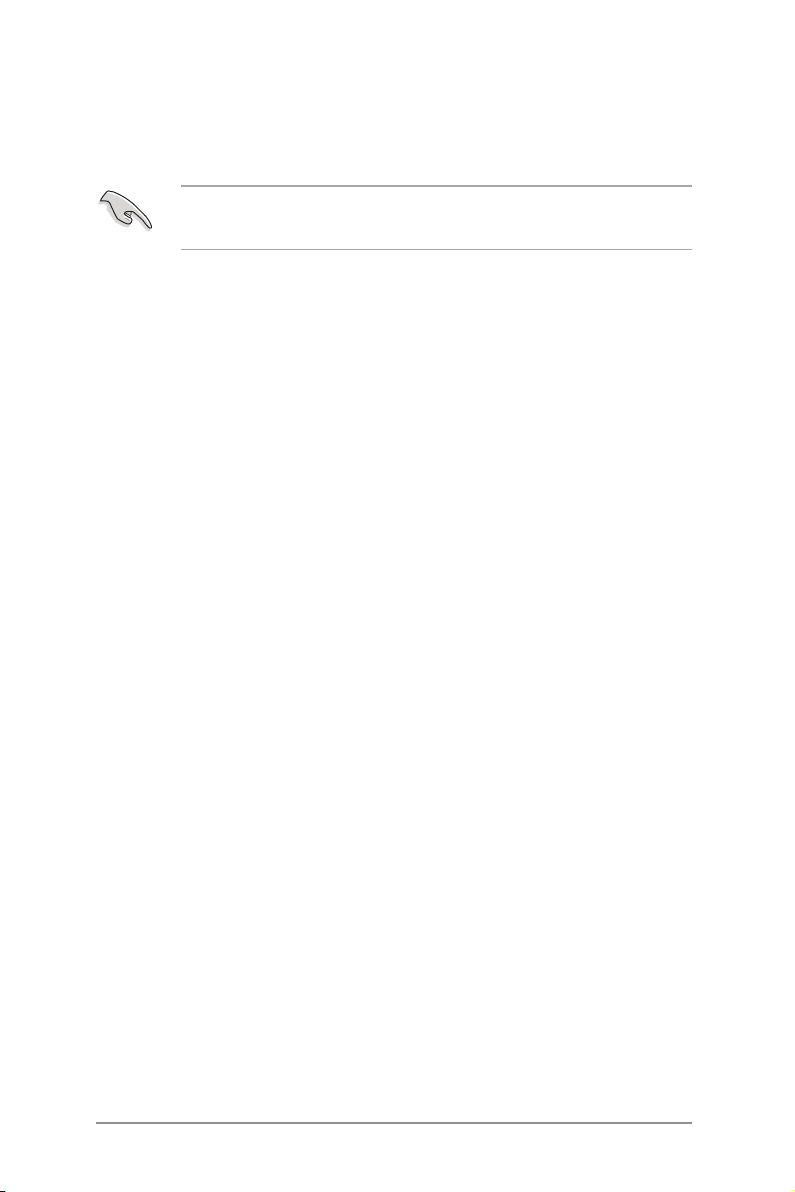
使用注意事項
操作伺服器之前請務必詳閱以下注意事項,避免因人為的疏失造成系統
損傷甚至人體本身的安全。
請勿使用非本產品配備的電源線,由於電路設計之不同,將有可能造成
內部零件的損壞。
‧ 使用前,請檢查每一條連接線是否都已經依照使用手冊指示連接妥當,
以及電源線是否有任何破損,或是連接不正確的情形發生。如有任何破
損情形,請儘速與您的授權經銷商聯絡,更換良好的線路。
‧ 伺服器安放的位置請遠離灰塵過多,溫度過高,太陽直射的地方。
‧ 保持機器在乾燥的環境下使用,雨水、溼氣、液體等含有礦物質將會腐
蝕電子線路。
‧ 使用伺服器時,務必保持周遭散熱空間,以利散熱。
‧ 使用前,請檢查各項周邊設備是否都已經連接妥當再開機。
‧ 避免邊吃東西邊使用伺服器,以免污染機件造成故障。
‧ 請避免讓紙張碎片、螺絲及線頭等小東西靠近伺服器之連接器、插槽、
孔位等處,避免短路及接觸不良等情況發生。
‧ 請勿將任何物品塞入伺服器機件內,以避免引起機件短路或電路損毀。
‧ 伺服器開機一段時間之後,散熱片及部份IC表面可能會發熱、發燙,請
勿用手觸摸,並請檢查系統是否散熱不良。
‧ 在安裝或是移除周邊產品時請先關閉電源。
‧ 在更換熱插拔式連接器的零件(如:電源供應器模組、硬碟機、DC 直流
電源風扇等)之前,需先將產品的電源移除。
‧ 電源供應器若壞掉,切勿自行修理,請交由授權經銷商處理。
‧ 請不要試圖拆開機器內部,非專業人員自行拆開機器將會造成機器故障
問題。
‧ 伺服器的機殼、鐵片大部分都經過防割傷處理,但是您仍必須注意避免
被某些細部鐵片尖端及邊緣割傷,拆裝機殼時最好能夠戴上手套。
‧ 當你有一陣子不使用伺服器時,休假或是颱風天,請關閉電源之後將電
源線拔掉。
‧ 本產品建議之環境操作溫度為 35℃。
‧ 主機板上之 RTC 電池如果更換不正確會有爆炸的危險,請依照製造商說
明書處理用過的電池。
viii
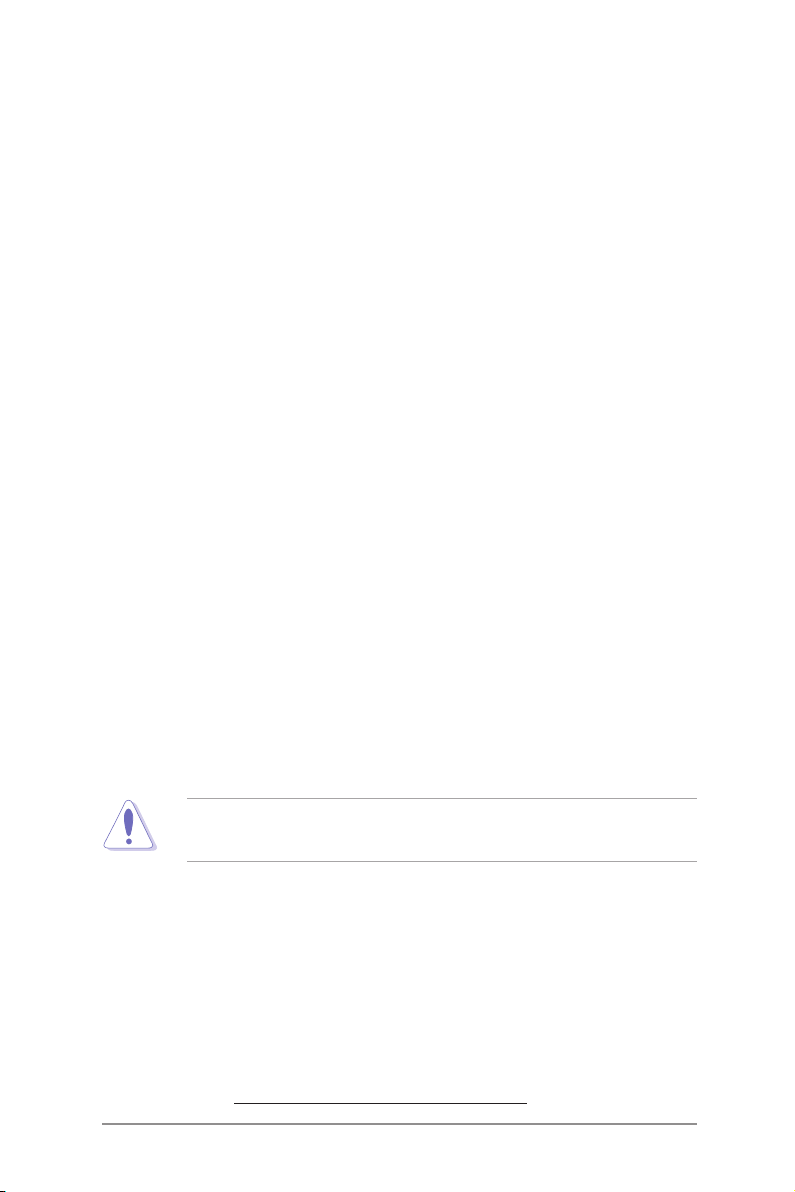
用電安全
電磁安全
‧ 拆裝任何元件或是搬移伺服器之前,請先確定與其連接的所有電源都已
經拔掉。
‧ 拆裝任何元件上連接的訊號線之前,請先拔掉連接的電源線,或是先安
裝訊號線之後再安裝電源線。
‧ 使用一隻手拆裝訊號線,以避免接觸到兩個不同電位表面造成不當的電
流突波衝擊產生。
‧ 伺服器電源線請勿與其他事物機器共用同一個插座,儘量不要使用延長
線,最好能夠連接一台不斷電系統 UPS。
靜電元件
處理器、記憶體、主機板、介面卡、磁碟機、硬碟機等設備,是由許多
精密的積體電路與其它元件所構成,這些積體電路很容易因為遭受靜電的影
響而損壞。因此,在拆裝任何元件之前,請先做好以下的準備:
‧ 如果您有靜電環等防靜電設備,請先戴上。
‧ 假如您所處的環境並沒有防靜電地板,開始拆裝伺服器之前,請您先將
身體可能帶的靜電消除。
‧ 在尚未準備安裝前,請勿將元件由防靜電袋中取出。
‧ 將元件由防靜電袋中取出時,請先將它與伺服器金屬平面部份碰觸,釋
放靜電。
‧ 拿持元件時儘可能不觸碰電路板,及有金屬接線的部份。
‧ 請勿用手指接觸伺服器之連接器、IC 腳位、附加卡之金手指等地方。
‧ 欲暫時置放元件時請放置在防靜電墊或是防靜電袋上,再度拿起時請將
它與伺服器金屬平面部份碰觸。
本系統是以具備接地線之三孔電源線插座而設計,請務必將電源線連接到
牆上的三孔電源插座上,以避免突衝電流造成伺服器系統損害情形發生。
警告使用者
此為乙類資訊技術設備,於居住環境中使用時,可能會造成射頻擾動,
在此種情況下,使用者會被要求採取某些適當的對策。
REACH Information
注意:謹遵守 REACH(Registration, Evaluation, Authorisation, and Restriction
of Chemicals) 管理規範,我們會將產品中的化學物質公告在華碩 REACH 網
站,詳細請參考 http://green.asus.com/english/REACH.htm。
ix
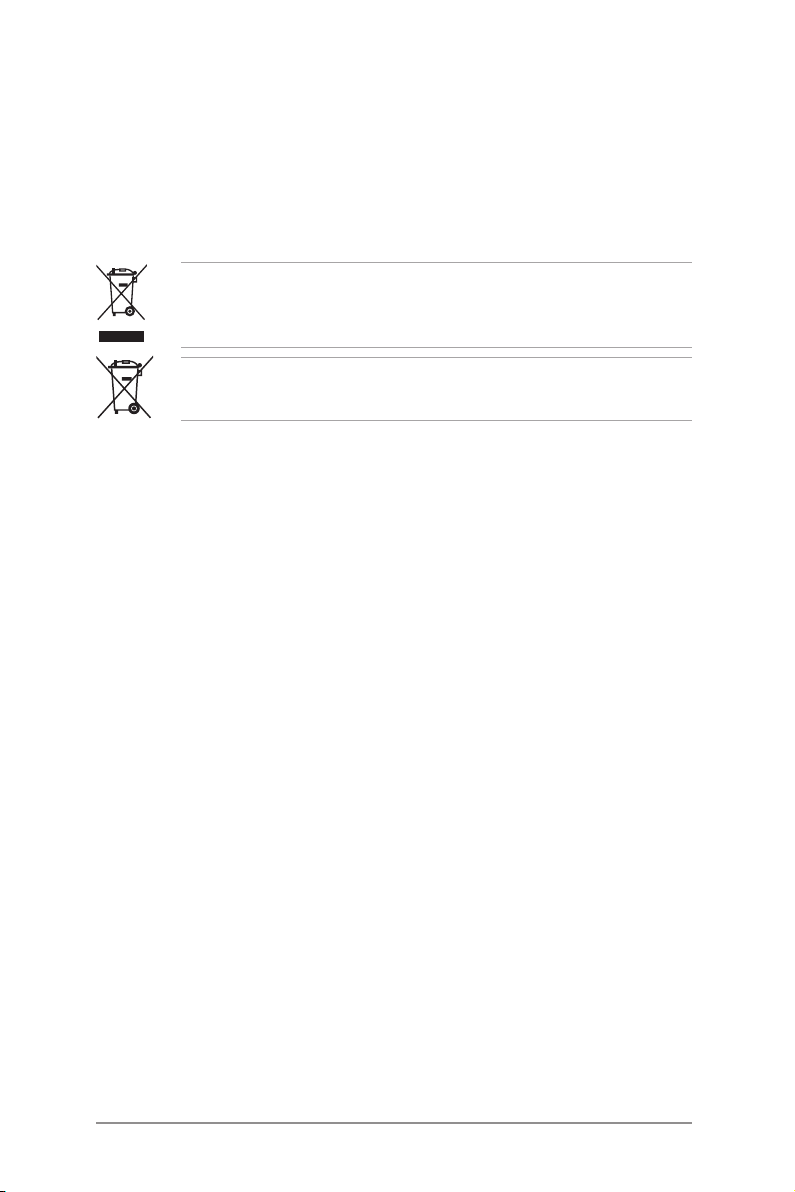
關於本使用手冊
本使用手冊主要是針對有經驗且具有個人電腦硬體組裝知識的使用者所
撰寫的。本手冊可以幫助您建立起最新、功能強大的華碩伺服器。手冊內容
介紹本產品各部份元件的拆裝、設定,因此,部份元件可能是選購配備,並
未包含在您的產品當中,假如您有需要選購該配備,請向本公司授權經銷商
洽詢。
請勿將本主機板當作一般垃圾丟棄。本產品零組件設計為可回收利用。
這個打叉的垃圾桶標誌表示本產品(電器與電子設備)不應視為一般垃
圾丟棄,請依照您所在地區有關廢棄電子產品的處理方式處理。
請勿將內含汞的電池當作一般垃圾丟棄。這個打叉的垃圾桶標誌表示電
池不應視為一般垃圾丟棄。
章節說明
本使用手冊的內容結構如下:
第一章:系統導覽
本章以清楚的圖示帶您認識華碩伺服器的功能及特色,包括系統的前、
後面板以及內部功能的介紹。
第二章:硬體安裝
本章以逐步說明的方式,教您如何將系統所需的零組件正確地安裝至華
碩伺服器裡頭。
第三章:進階安裝
本章提供您本伺服器的機架安裝及使用方法。
第四章:主機板資訊
本章提供您有關本伺服器內建主機板的相關資訊。包括主機板的構造
圖、Jumper 設定以及連接埠位置等。
第五章:BIOS 程式設定
本章節提供您本伺服器之 BIOS 的升級與管理,以及 BIOS 設定的相關訊
息。
第六章:磁碟陣列設定
在本章節中我們將介紹有關磁碟陣列的設定與說明。
第七章:安裝驅動程式
本章節將提供您相關驅動程式的安裝與說明。
x
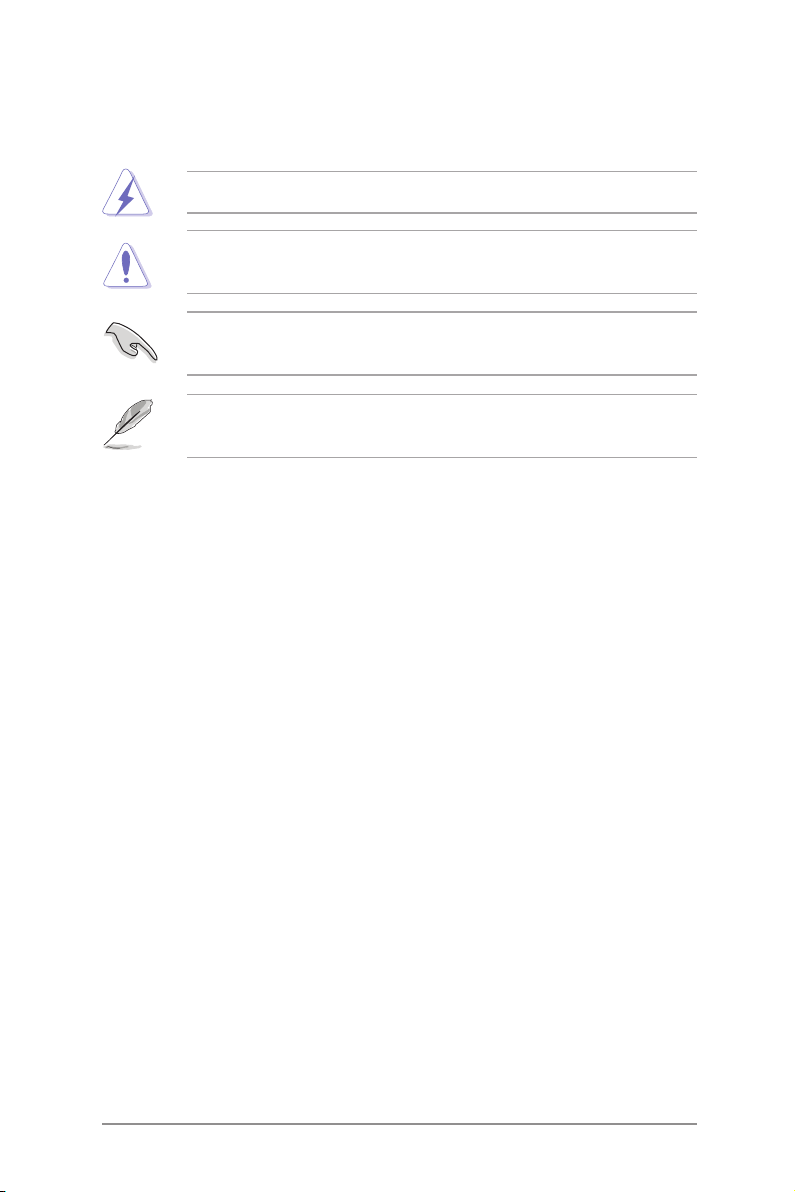
提示符號
以下為本手冊所使用到的各式符號說明:
警告:提醒您在進行某一項工作時要注意您本身的安全。
小心:提醒您在進行某一項工作時要注意勿傷害到主機板元件。不當的
動作可能會對產品造成損害。
注意:重點提示,重要的注意事項。您必須遵照使用手冊所描述之方式
完成一項或多項軟硬體的安裝或設定。
說明:小祕訣,名詞解釋,或是進一步的資訊說明。提供有助於完成某
項工作的訣竅和其他額外的資訊。
哪裡可以找到更多的產品資訊
您可以經由下面所提供的兩個管道,來獲得華碩伺服器產品以及軟硬體
升級等資訊。
1.華碩網站
您可以到 http://tw.asus.com 華碩電腦全球資訊網,取得所有關於華碩軟硬
體產品的各項資訊。
2.其他文件
在產品包裝盒中除了本手冊所列舉的標準配件之外,也有可能會夾帶有
其他的文件,譬如經銷商所附的產品保證單據等。
xi
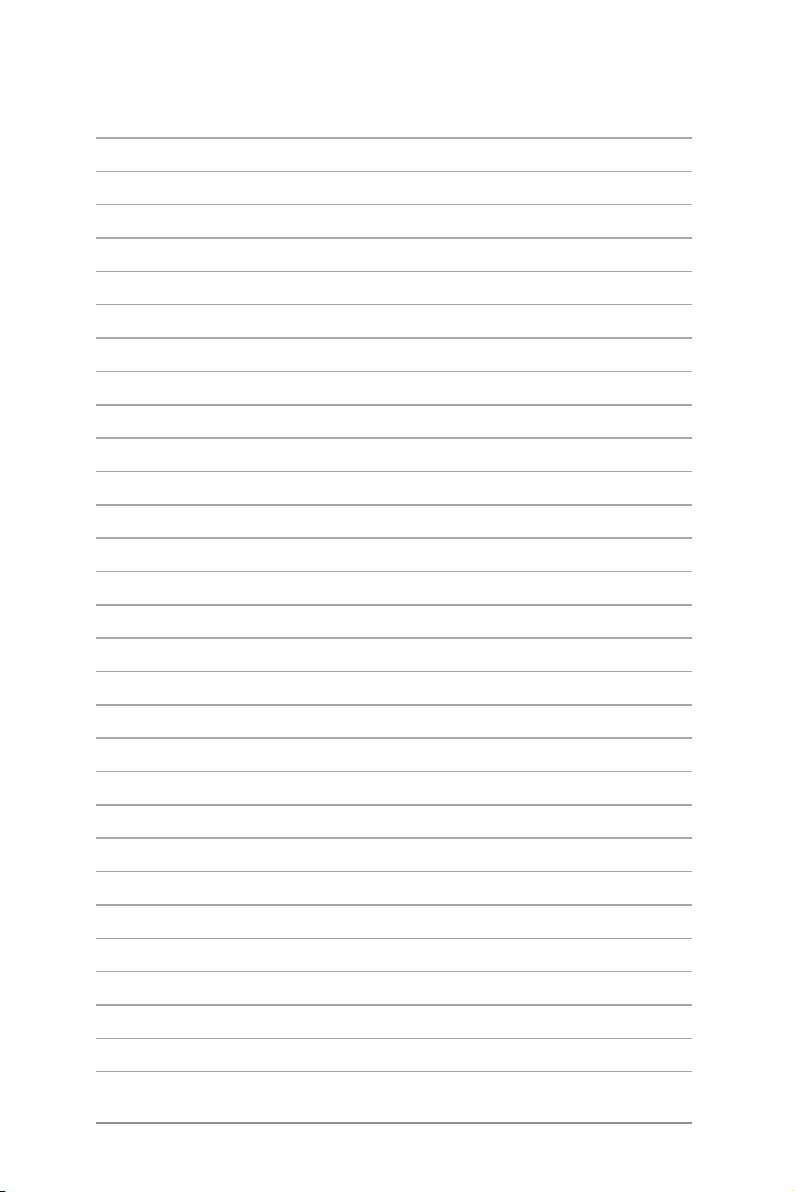
xii
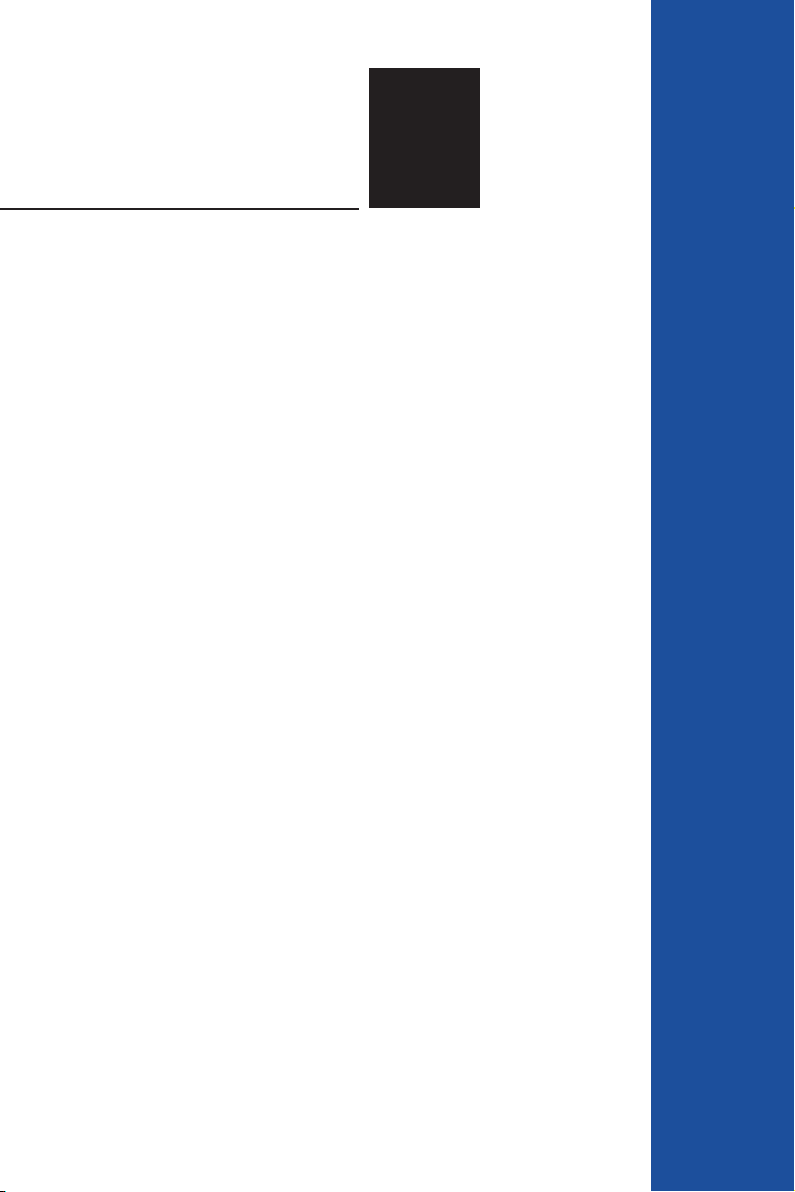
第一章
系統導覽
本章將介紹本伺服器的各項組成
元件,其中包括系統的前、後面板
以及內部功能的總體介紹。
1
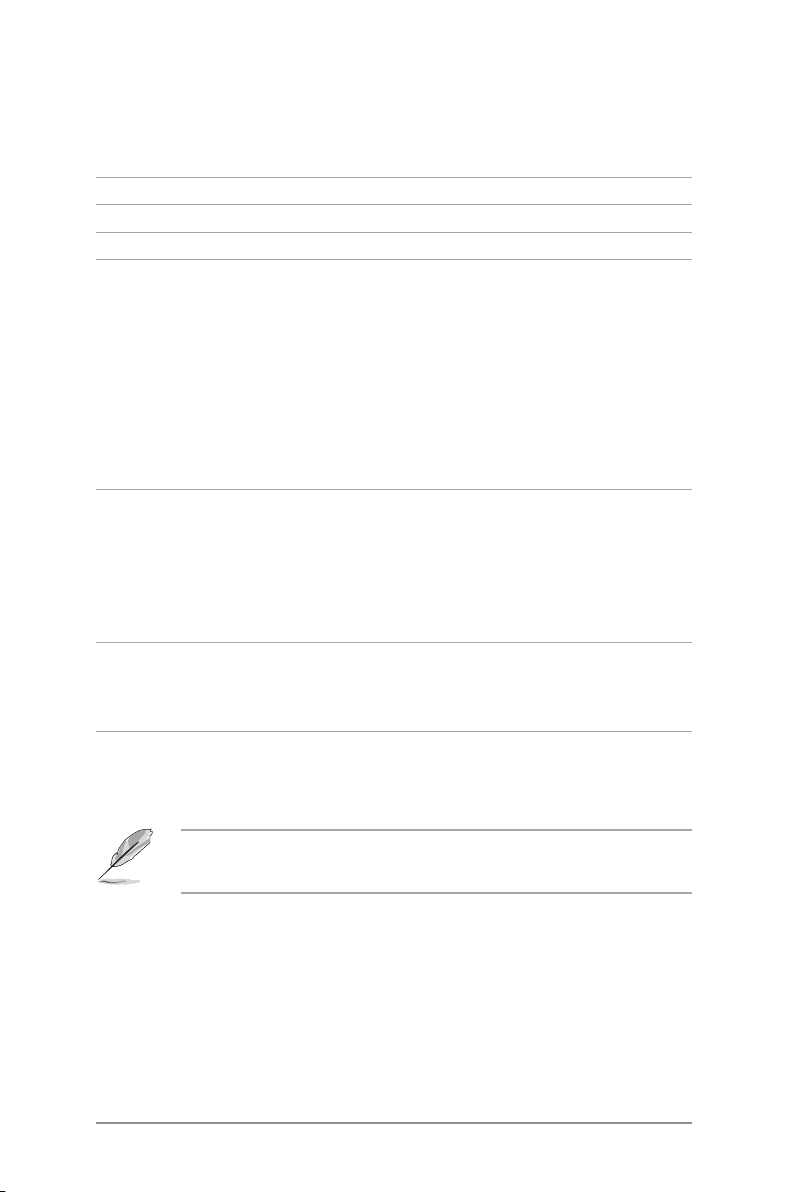
1.1 產品包裝內容
以下為列出本伺服器包裝內的組件。
標準元件
型號 TS700-E8-PS4、TS700-E8-RS8
機殼 華碩 T50A 直立式 / 5U 機架式機殼
主機板 華碩 Z10PE-D16 WS 主機板
1 x 1200W 80PLUS Platinum 單一式電源供應器(TS700-E8-PS4)
1 x 800W 80PLUS Gold 備援式電源供應器(TS700-E8-RS8)
4 x 可熱抽換 3.5 吋硬碟抽取架(前面板,TS700-E8-PS4,抽取架是隨硬碟一
起出貨)
8 x 可熱抽換 3.5 吋硬碟抽取架(前面板,TS700-E8-RS8,抽取架是隨硬碟一
硬體組件
配件
選購配件
起出貨)*
2 x 可熱抽換 2.5 吋硬碟抽取架(後面板,僅 TS700-E8-RS8)
1 x SATA/SAS 硬碟背板(TS700-E8-PS4)
2 x SATA/SAS 硬碟背板(TS700-E8-RS8)
1 x 前置 I/O 面板
3 x 系統風扇(前端:2 個 80mm x 38mm;後端:1 個 120mm x 38mm)
1 x 驅動與公用程式光碟片(包含使用手冊)
1 x ASWM** Enterprise 軟體光碟
1 x ASMB8 系列程式光碟
1 包螺絲
1 x AC 電源線(TS700-E8-PS4)
2 x AC 電源線(TS700-E8-RS8)
2 x 處理器散熱片(散熱片是隨處理器一起出貨)
1 x 800W 80PLUS Gold 備援式電源供應器(TS700-E8-RS8)(第二組)
DVD-ROM / DVD-RW 光碟機
華碩 TS700-E8-PS4、TS700-E8-RS8 伺服器機架安裝套件
華碩 PIKE RAID 卡
* 出廠預設支援 6 個硬碟,搭配選購的 PIKE 卡升級後便可使用 8 個硬碟。
** ASWM 為 ASUS System Web-based Management 工具程式。
若以上列出的任何一項配件有損壞或是短缺的情形,請儘速與您的經銷
商連絡。
1-2
第一章:系統導覽
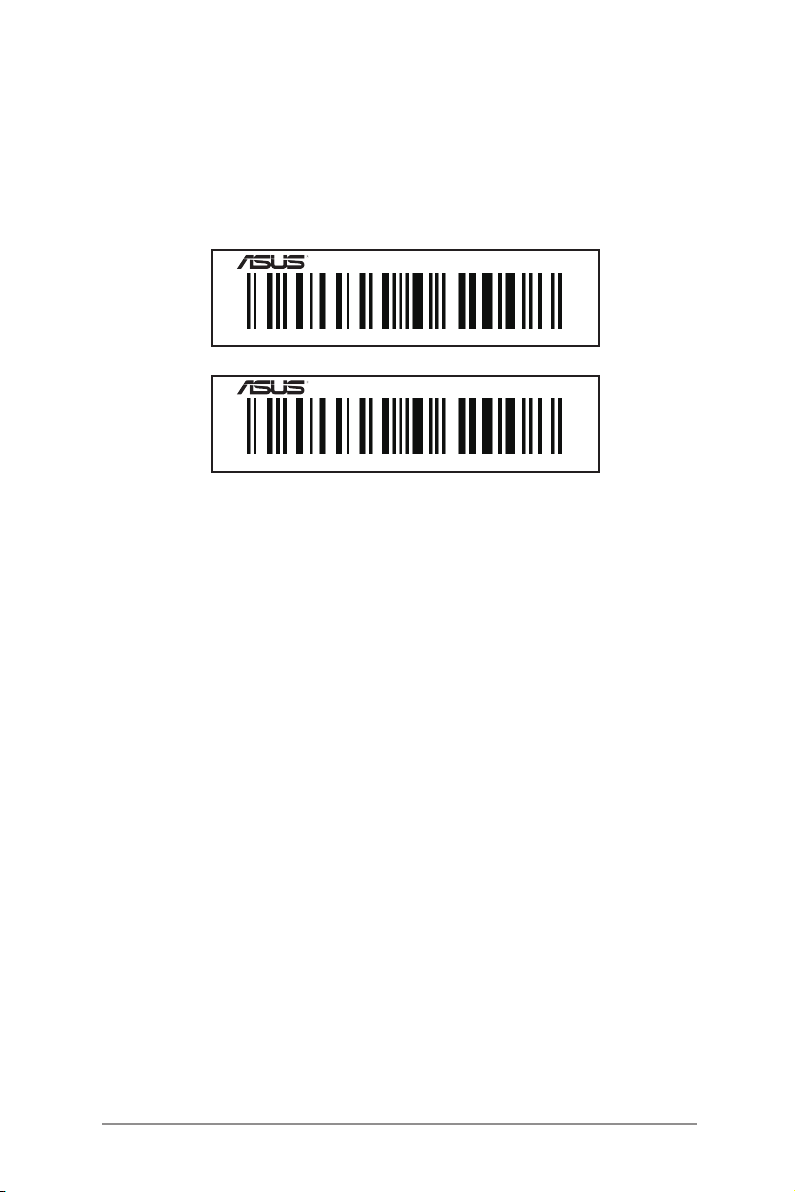
1.2 序號貼紙
在您打電話尋求華碩客服中心的協助之前,請先注意產品上的 14 碼序號
編號,如 xxS0xxxxxxxxxx。請參考以下的圖示範例所示。
當核對正確的序號編號之後,華碩客服中心的人員就能提供快速的檢視
並針對您的問題提供滿意的協助。
TS700-E8-PS4
xxS0xxxxxxxxxx
TS700-E8-RS8
xxS0xxxxxxxxxx
華碩 TS700-E8-PS4、TS700-E8-RS8 使用手冊
1-3
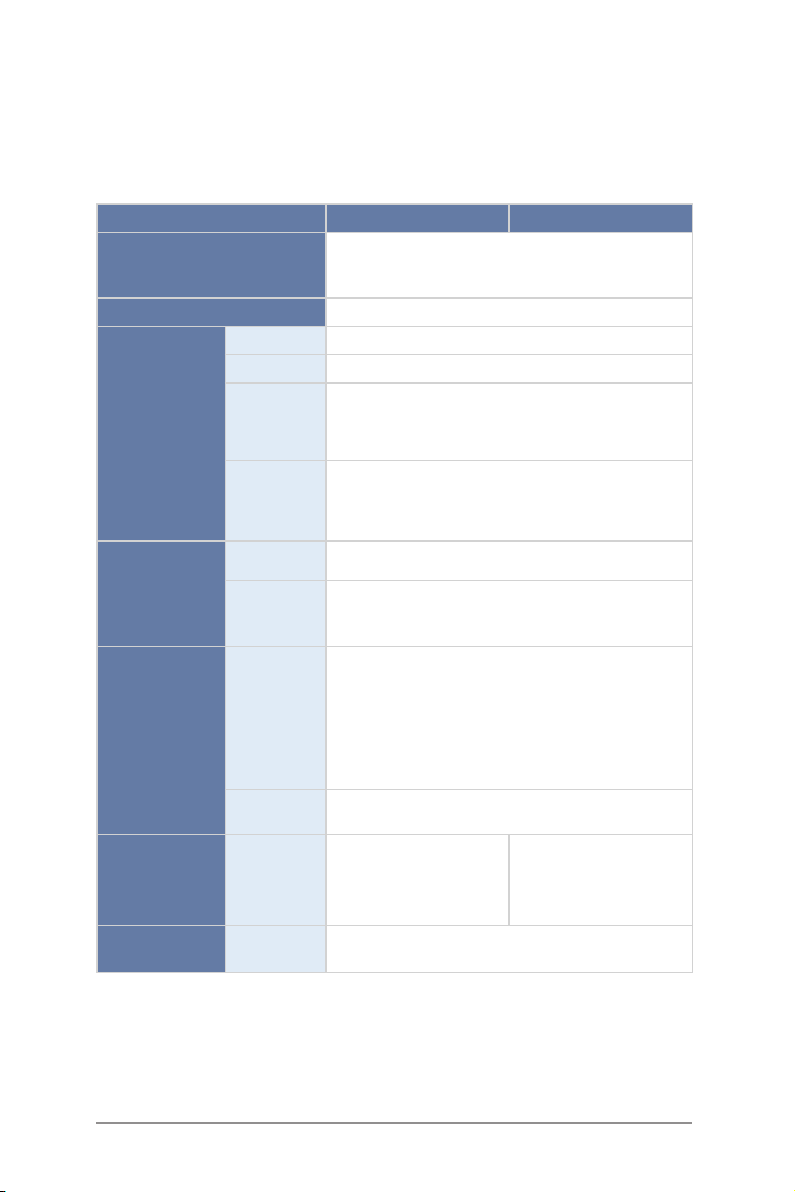
1.3 產品規格表
本伺服器是一款精心打造的直立式 / 5 U 機架式伺服器,內裝 Z10PE-D16
WS 主機板,支援 Intel® LGA 2011-3 架構之 Intel® Xeon® E5-2600 v3 系列中
央處理器,並包含最新內建於主機板上的晶片組所提供的相關技術。
機種型號 TS700-E8-PS4 TS700-E8-RS8
2 x Socket R3 LGA 2011-3
中央處理器 / 系統匯流排
核心邏輯 Intel
總插槽數 16(每個 CPU 4 通道;每個 CPU 8 個記憶體模組)
擴充容量 最高可擴充達 1024GB
記憶體
記憶體類型
記憶體大小
總 PCI/PCI-E
插槽數
擴充插槽
支援插槽類型
SATA 控制器
儲存裝置
SAS 控制器
I = 內建
硬碟插槽
A 或 S = 可熱
抽換
網路功能 網路
®
Intel
Xeon® E5-2600 v3 家族處理器
QPI 6.4 / 8.0 / 9.6 GT/s
®
C612 PCH 晶片組
DDR4 2133 / 1866 / 1600 / 1333* RDIMM / LR-DIMM /
NVDIMM
* 請參考華碩官方網站 tw.asus.com 以查詢最新記憶體 AVL 更新
資訊
32GB、16GB、8GB 與 4GB(RDIMM)
64GB 與 32GB(LRDIMM)
* 請參考華碩官方網站 tw.asus.com 以查詢最新記憶體 AVL 更新
資訊
6
4 x PCI-E x16(Gen3 x16 link),全高、全長
1 x PCI-E x16(Gen3 x8 link),全高、全長
1 x PCI-E x16(Gen3 x8 link),全高,半長
®
C612
Intel
10 x SATA 6G/s 連接埠 或
9 x SATA 6Gb/s 連接埠 + 1 x M.2 插槽
®
Intel
RSTe(僅支援 Windows 系統;支援軟體 RAID 0、
1、10 與 5)
®
LSI
MegaRAID 驅動程式支援 RAID 0、1 與 10)(支援
Linux 與 Windows 系統)
RAID 卡(選配):
ASUS PIKE II 3008 8 埠 SAS HBA 卡
8 x 可熱抽換 3.5 吋硬碟槽*
* 出廠時支援 6 個硬碟,搭配選
4 x 可熱抽換 3.5 吋硬碟槽
購的 PIKE 卡升級後可以使用
8 個硬碟
2 x 可熱抽換 2.5 吋硬碟槽
®
I210T
2 x Intel
1 x 管理網路埠
1-4
(下一頁繼續)
第一章:系統導覽
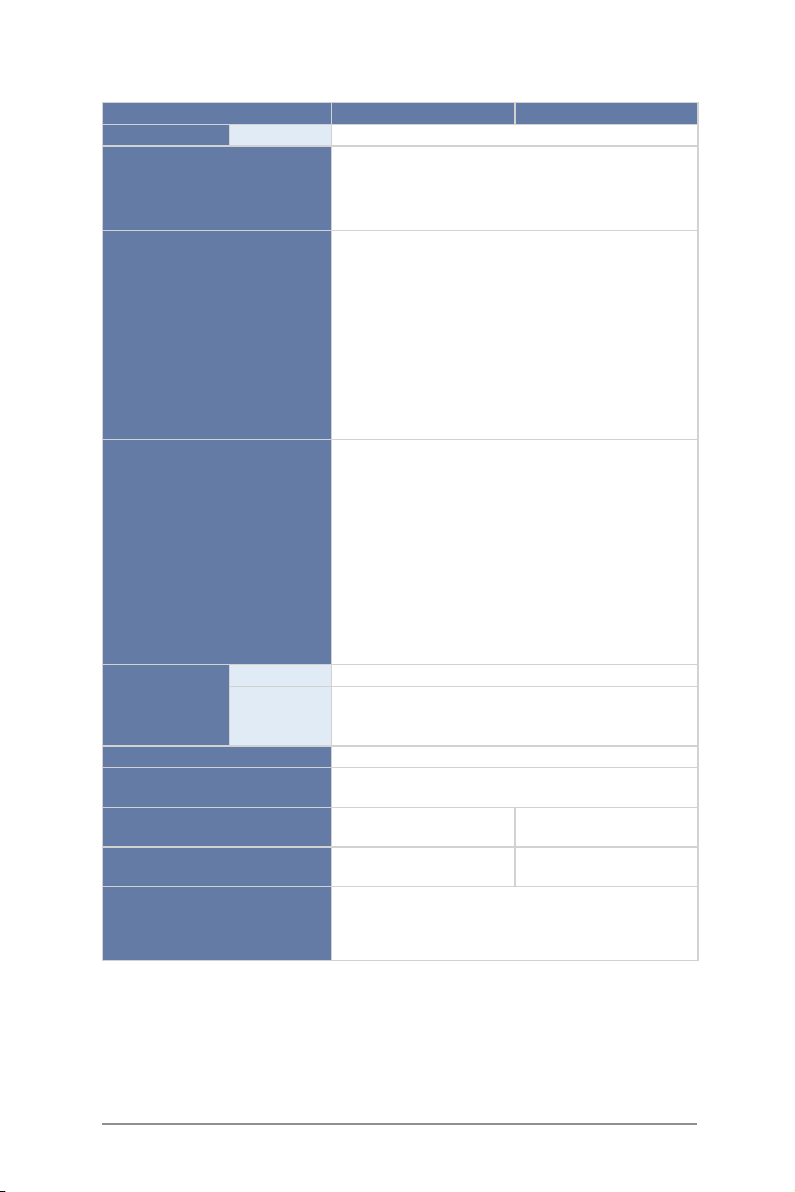
機種型號 TS700-E8-PS4 TS700-E8-RS8
顯示功能 顯示晶片 Aspeed AST2400 32MB
3 x 5.25 吋裝置擴充槽
輔助儲存裝置
(軟碟機 / CD/DVD 光碟機)
可選擇:
1. 不安裝
2. 安裝 DVD 光碟機或燒錄機
1 x PS/2 鍵盤 / 滑鼠複合埠
1 Q-code Logger 按鈕含指示燈
1 x BIOS Flashback 按鈕含指示燈
1 x SPDIF 輸出埠
後側面板輸入/輸出連接埠與開關/
指示燈
1 x RJ-45 管理網路埠
2 x RJ-45 GbE 網路埠
1 組音效埠(6 個連接埠)
4 x USB 3.0 連接埠
4 x USB 2.0 連接埠
1 x 顯示器連接埠
®
Windows
Server 2012 R2
®
Windows
Server 2012
®
Windows
Server 2008 R2
®
RedHat
Enterprise Linux
®
SuSE
支援作業系統
Liunx Enterprise Server
CentOS
Ubuntu
VMware
Citrix XenServer
* 支援版本若有變動,恕不另行通知。請參考華碩官方網站 http://
tw.asus.com 以查詢最新最新的作業系統支援版本
軟體 ASWM Enterprise
管理解決方案
外部遠端遙控
硬體
內建 ASMB8-iKVM ,支援 KVM-over-IP 的方式
尺寸(高 x 寬 x 長) 455 mm x 217.50 mm x 545.00 mm
重量
(不包含處理器、記憶體與硬碟)
電源供應器
電氣額定植
20 公斤
1200W 80PLUS Platinum 單
一式電源供應器
100-240Vac, 12-8A, 50-60Hz,
Class I
800W 80PLUS Gold 1+1 備
援式電源供應器
100-127 / 200-240Vac,
9.9A/4.79A, 47-63Hz, Class I
操作溫度:10℃ ~ 35℃
環境條件
未操作溫度:-40℃ ~ 70℃
未操作濕度:20% ~ 90%(無結露)
* 列表規格若有變更,恕不另行通知。
華碩 TS700-E8-PS4、TS700-E8-RS8 使用手冊
1-5
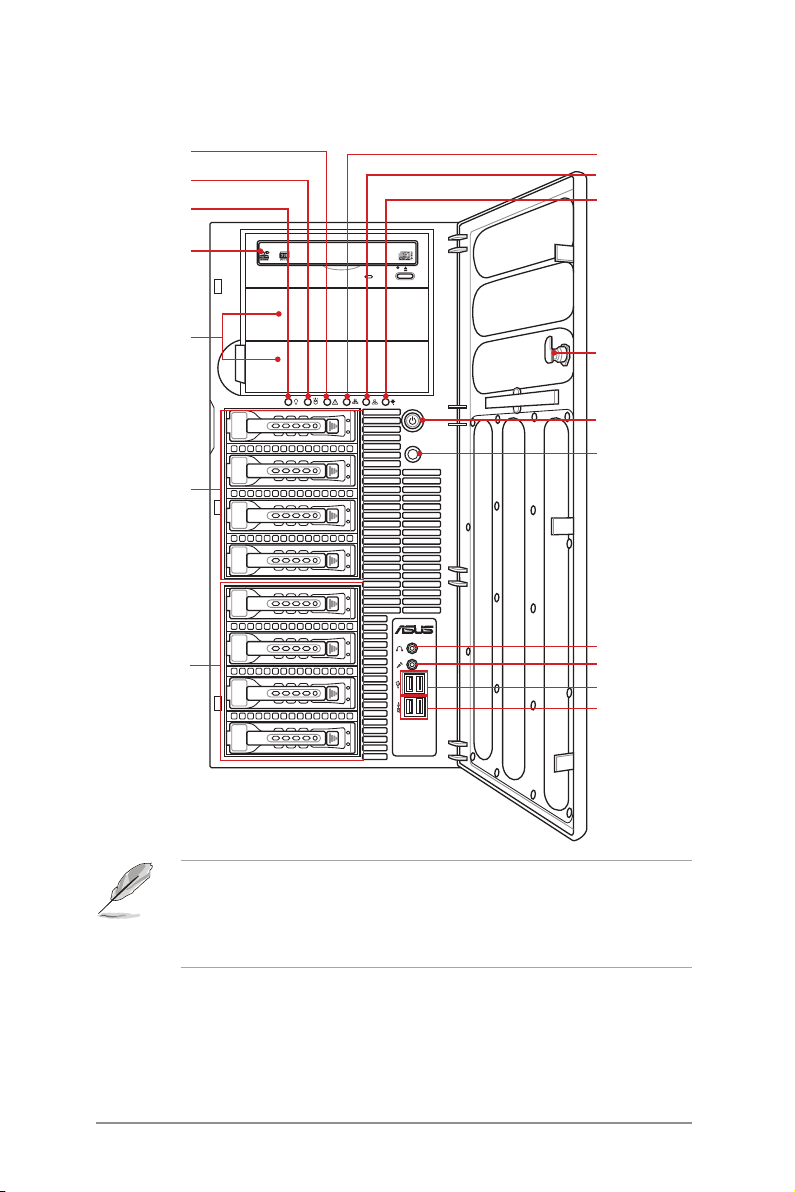
Q-Code
Logger
Management
USB BIOS
Flashback
SPDIF OUT
USB3.0
USB3.0
side
MIC IN LINE OUT LINE IN
KY
rear c/sub
1.4 前端面板
訊息指示燈
硬碟存取指示燈
電源指示燈
光碟機(選配)
2 個預留的
5.25 吋擴充槽
4 個一組的硬碟擴充
模組(第一組*)
4 個一組的硬碟擴
充模組(第二組,
為 TS700-E8-RS8 機
種提供**)
網路埠 1 指示燈
網路埠 2 指示燈
Locate 指示燈(預留)
前面板安全鎖
1
2
電源按鈕
Reset 按鈕
耳機連接插孔
麥克風連接插孔
2 個前置 USB 2.0 埠
2 個前置 USB 3.0 埠
1-6
‧ 關於前端面板 LED 指示燈,請參考 1.7.1 前面板指示燈的說明。
‧ * TS700-E8-PS4 機種僅提供第一組硬碟擴充槽。
‧ ** TS700-E8-RS8 機種在出廠預設為支援使用 6 個硬碟,當安裝選
購的 PIKE 卡,便可以支援使用 8 個硬碟。
第一章:系統導覽
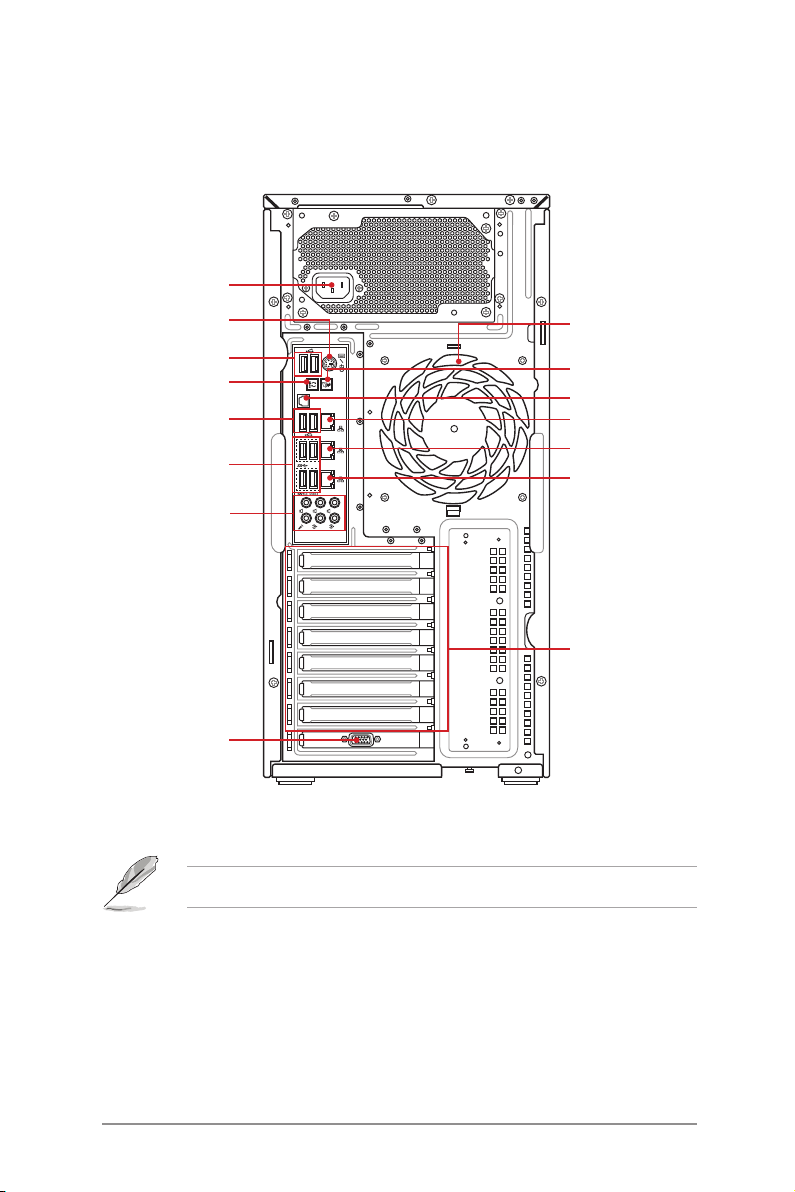
1.5 後端面板
TS700-E8-PS4
電源線連接孔
PS/2 鍵盤/滑鼠
複合式連接埠
2 個 USB 2.0 埠
BIOS Flashback
按鈕含指示燈
2 個 USB 2.0 埠
4 個 USB 3.0 埠
音效輸入/輸出埠
USB BIOS
Flashback
SPDIF OUT
USB3.0
USB3.0
side
MIC IN LINE OUT LINE IN
rear c/sub
120mm x 38mm
系統後置風扇
Q-Code Logger
Q-Code
Logger
Management
按鈕含指示燈
SPDIF 輸出埠
管理網路埠*
網路埠 2
網路埠 1
KY
擴充卡插槽
顯示器連接埠
* 這個網路埠僅在啟用內建的華碩 ASMB8-iKVM 後,才會有作用。
華碩 TS700-E8-PS4、TS700-E8-RS8 使用手冊
1-7
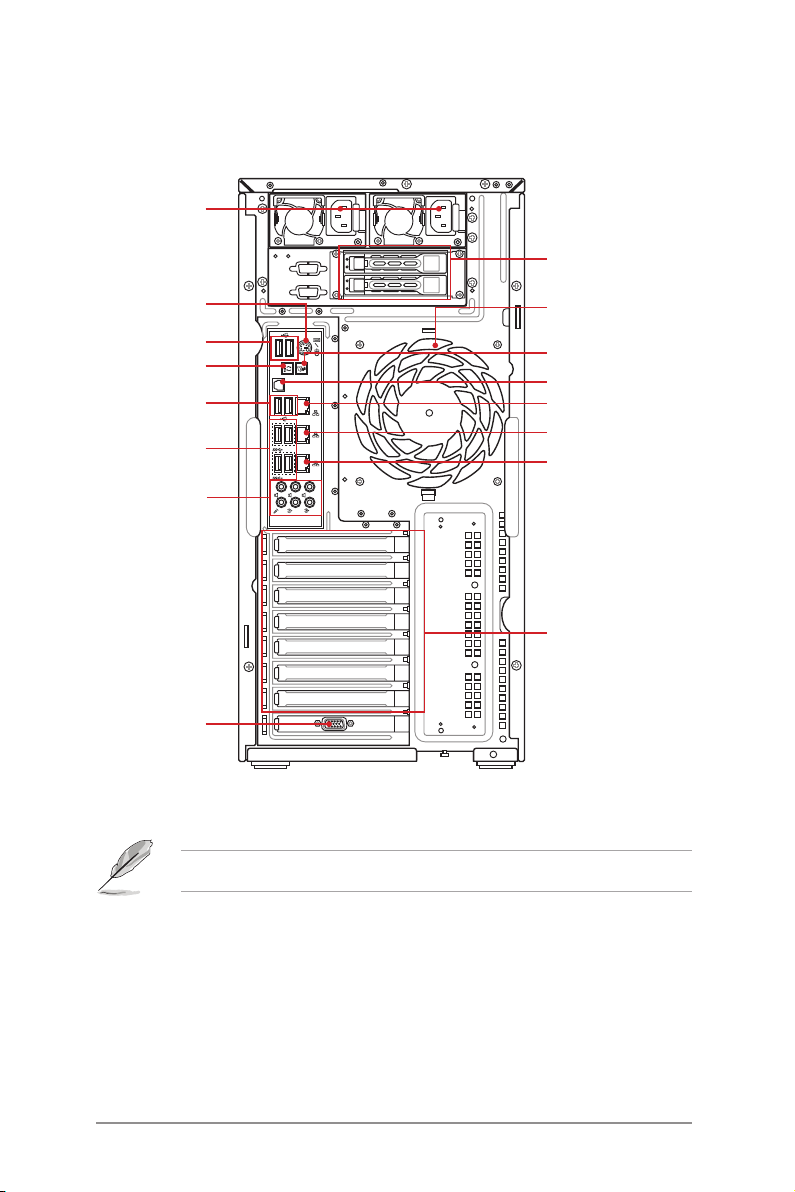
TS700-E8-RS8
電源線連接孔
2 x 2.5 吋硬碟擴充槽
PS/2 鍵盤/滑鼠
複合式連接埠
2 個 USB 2.0 埠
BIOS Flashback
按鈕含指示燈
2 個 USB 2.0 埠
4 個 USB 3.0 埠
音效輸入/輸出埠
顯示器連接埠
* 這個網路埠僅在啟用內建的華碩 ASMB8-iKVM 後,才會有作用。
USB BIOS
Flashback
SPDIF OUT
USB3.0
USB3.0
side
MIC IN LINE OUT LINE IN
rear c/sub
120mm x 38mm
系統後置風扇
Q-Code Logger
Q-Code
Logger
Management
按鈕含指示燈
SPDIF 輸出埠
管理網路埠*
網路埠 2
網路埠 1
KY
擴充卡插槽
1-8
第一章:系統導覽
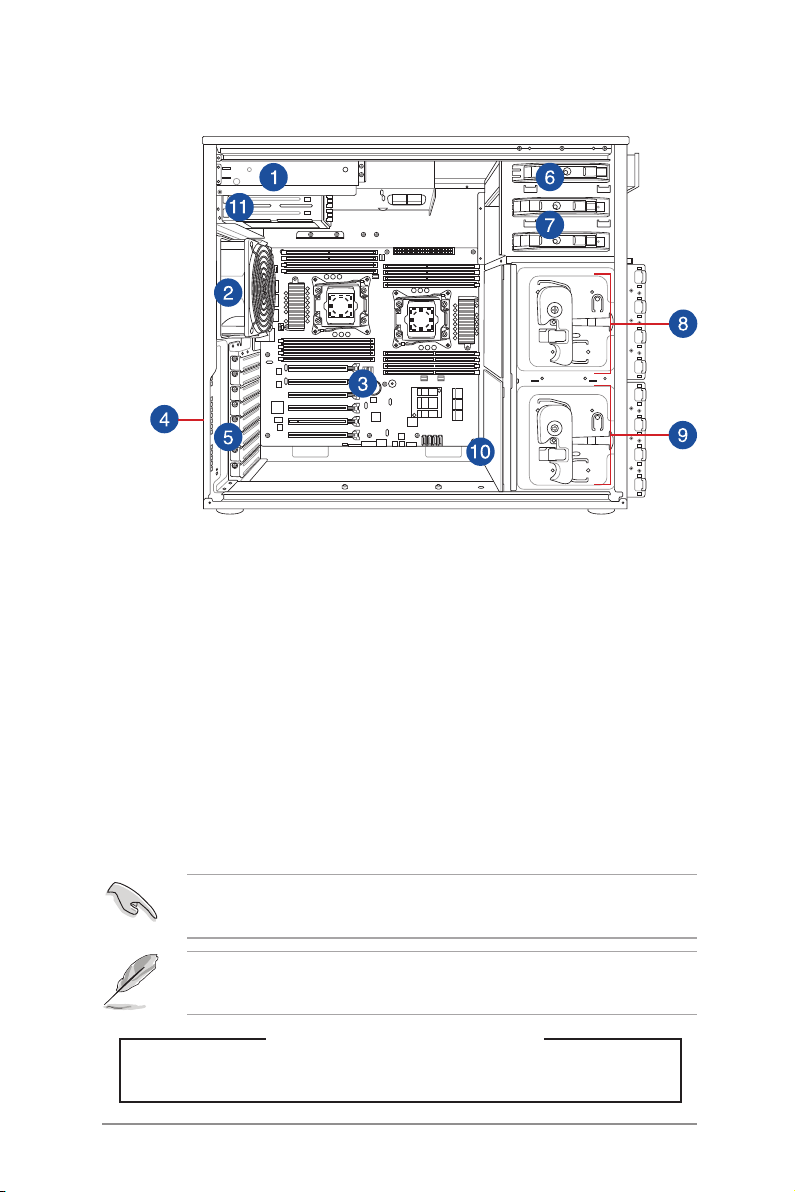
1.6 內部組件
以下為本伺服器的標準內部組件。
1. 1200W 80PLUS Platinum 單一式電源供應器(TS700-E8-PS4)或
800W 80PLUS Gold 1+1 備援式電源供應器(TS700-E8-RS8)
2. 120mm x 38mm 系統風扇
3. 華碩 Z10PE-D16 WS 主機板
4. 機殼開啟警示開關
5. 擴充卡插槽金屬擋板
6. 光碟機(選配)
7. 2 個空的 5.25 吋裝置擴充槽
8. 4 個一組的硬碟擴充模組(第一組含背板,TS700-E8-PS4 僅支援第一組)
9. 4 個一組的硬碟擴充模組(第二組含背板,僅 TS700-E8-RS8 支援)
10. 2 個 80mm x 38mm 系統風扇(隱藏於背板旁)
11. 2 組 2.5 吋硬碟擴充槽(僅 TS700-E8-RS8 支援)
當您要移除或安裝系統內的組件之前,請先關閉系統電源並將電源供應
器移開。
本伺服器不包含軟碟機裝置,若您需要使用軟碟機安裝驅動程式等軟
體,請於透過本伺服器上提供的 USB 埠連接 USB 外接軟碟機使用。
*警告
不當移動內部組件可能會發生危險
請將手或身體其他部位與內部組件保持距離
華碩 TS700-E8-PS4、TS700-E8-RS8 使用手冊
1-9
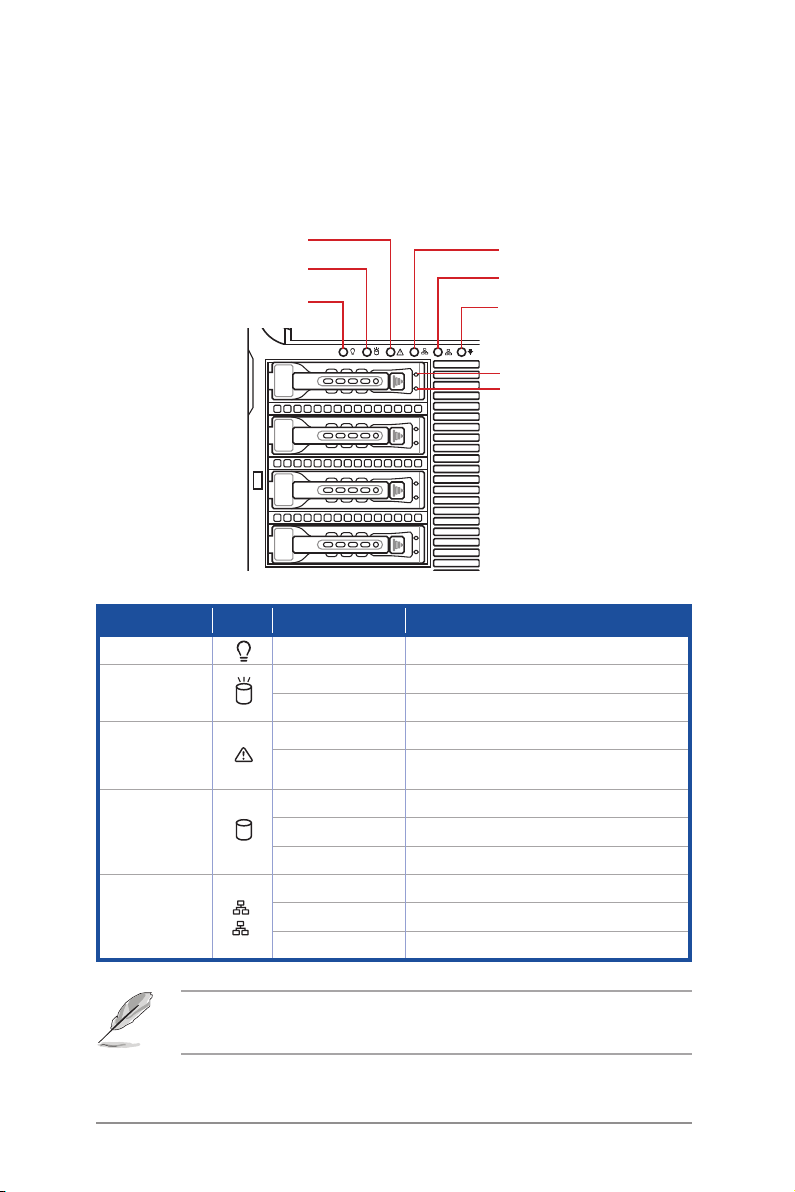
Q-Code
Logger
Management
USB BIOS
Flashback
SPDIF OUT
USB3.0
USB3.0
side
MIC IN LINE OUT LINE IN
KY
rear c/sub
1.7 LED 顯示燈號說明
1
伺服器的前端面板上包含了許多 LED 狀態顯示燈號及按鈕,有關各個燈
號所代表的意義,請參考以下的說明。
1.7.1 前面板指示燈
訊息指示燈
硬碟存取指示燈
電源指示燈
LED 燈號 圖示 狀態顯示 說明
電源指示燈
硬碟存取指示燈
亮燈 系統電源開啟
熄滅 無動作
閃爍 讀/寫資料至硬碟內
熄滅 系統正常,無任何事件
訊息指示燈
亮燈
亮綠燈 連接至背板的硬碟與硬碟電源正常
硬碟狀態指示燈
亮紅燈 硬碟故障
紅綠閃爍 硬碟正在透過 RAID 控制卡做資料重建
熄滅 未連接網路
網路指示燈
閃爍 正在存取資料
2
亮燈 已連接網路
即使您將前方蓋板關閉,面板上的伺服器電源、硬碟的狀態燈號與訊息
指示燈,仍可以清楚看見。
1-10
網路埠 1 指示燈
網路埠 2 指示燈
Location 指示燈(預留)
1
2
硬碟狀態指示燈
硬碟動作指示燈
當溫度感應器偵測到溫度過高會亮燈警示,
請使用 ASWM 確認相關異常的狀況
第一章:系統導覽
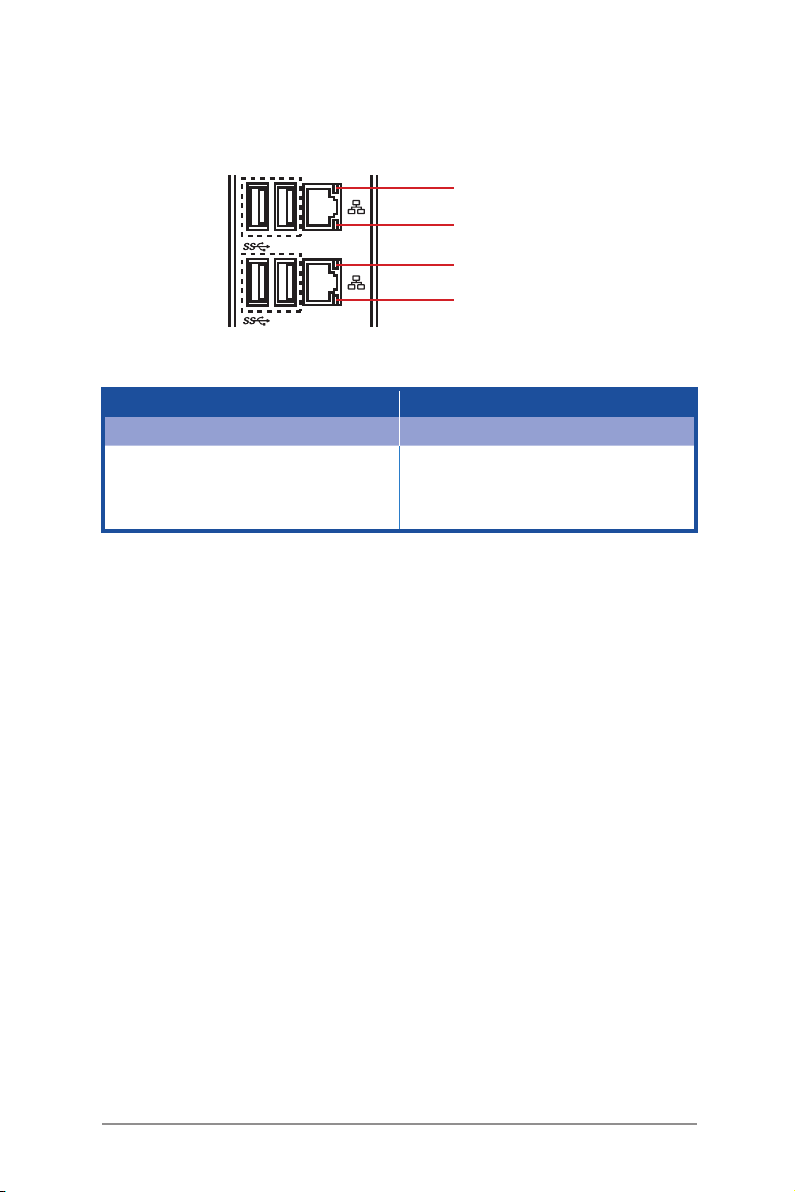
Q-Code
Logger
Management
USB BIOS
Flashback
SPDIF OUT
USB3.0
1.7.2 網路埠指示燈
ACT/LINK 指示燈
USB3.0
ACT/LINK 指示燈
SPEED 指示燈
ACT/LINK 指示燈 SPEED 指示燈
燈號 說明 燈號 說明
熄滅 未連接 熄滅 10 Mbps 連線
橘燈 已連接 橘燈 100 Mbps 連線
閃爍 正在存取資料 綠燈 1 Gbps 連線
SPEED 指示燈
華碩 TS700-E8-PS4、TS700-E8-RS8 使用手冊
1-11
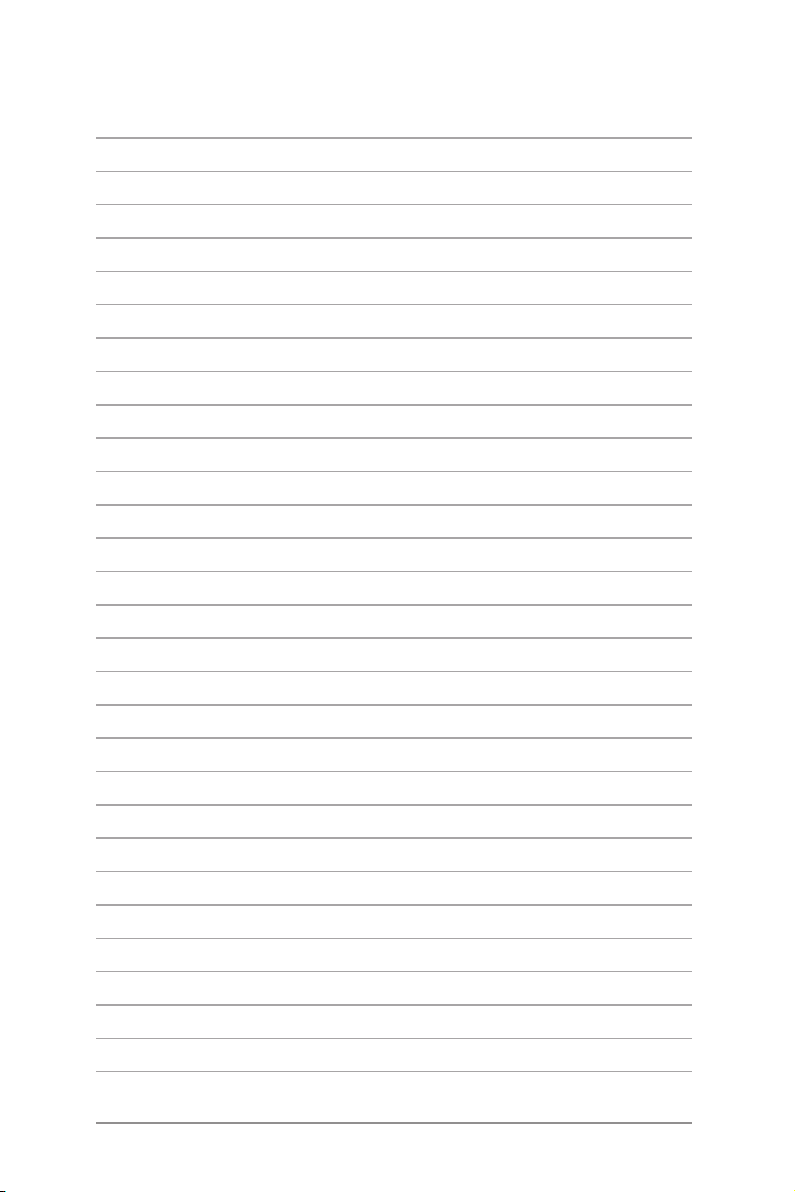
1-12
第一章:系統導覽
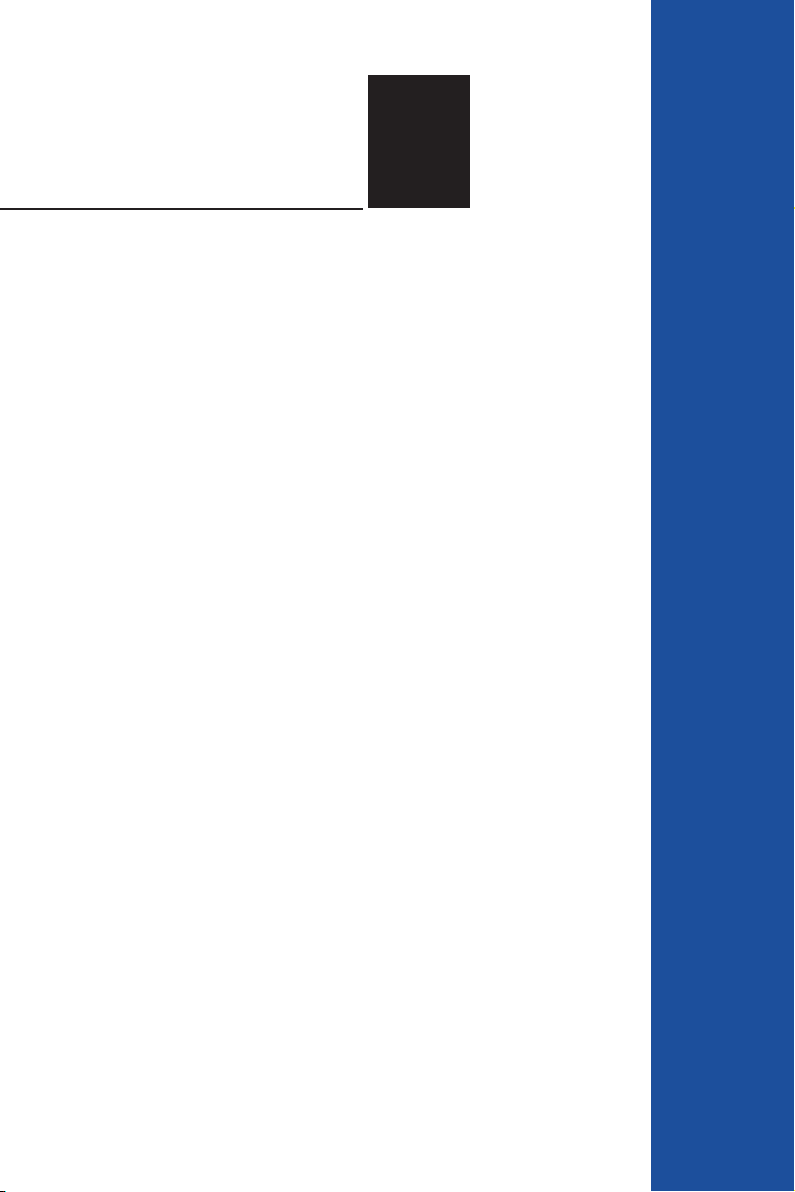
第二章
硬體安裝
這個章節要告訴您如何安裝及移
除本伺服器各個部分的組件,以及
在安裝過程中必需注意的事項。
2
2
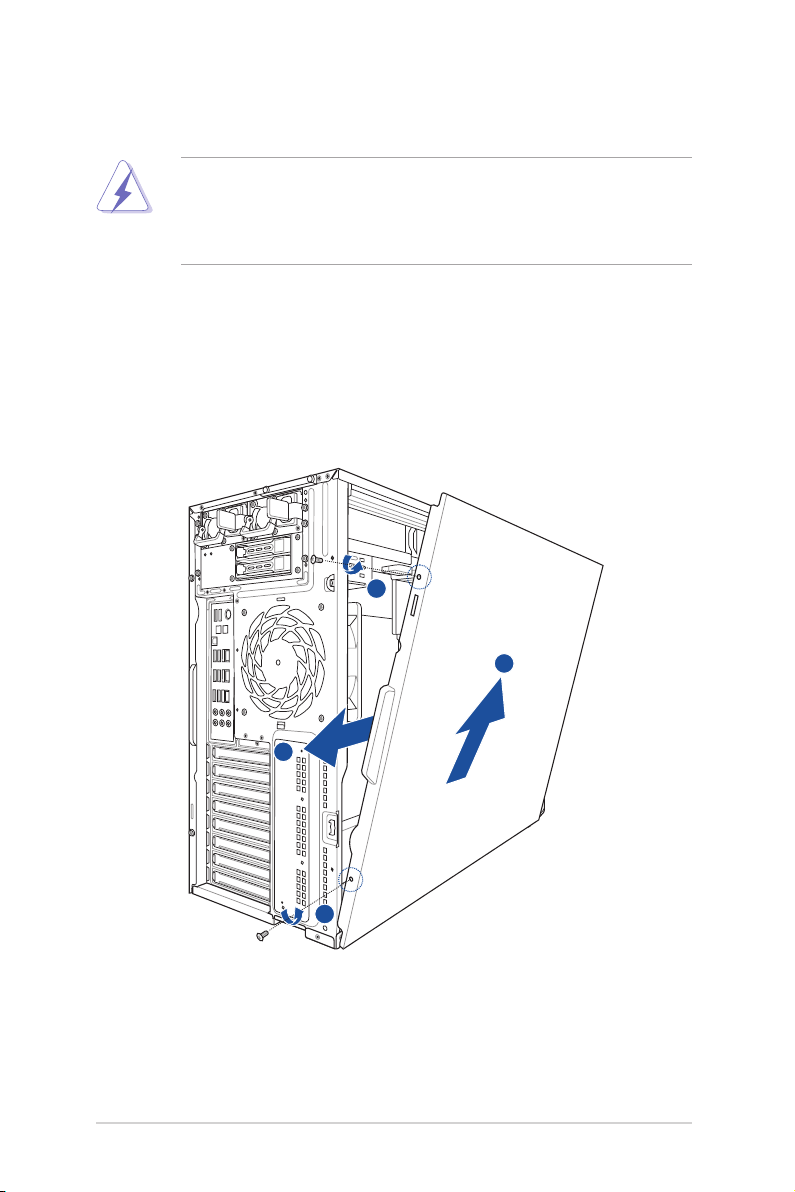
2.1 安裝及移除機殼
2.1.1 移除機殼側板
‧ 在移除側邊蓋板之前,請先移除連接在機殼上的電源線。
‧ 請小心移除機殼側邊的蓋板,當您進行移除機殼內的零組件,如處
理器風扇、後側機殼風扇或其他銳利的邊緣部份時,請小心移除以
免傷到手指。
請依照以下步驟,移除機殼側板:
1. 欲移除機殼側板,請將位於機殼後面板側邊上下的兩顆螺絲鬆開,以準
備卸除機殼側板。
2. 接著,將一手壓入機殼側板後端的凹槽並向後推約半吋距離。
3. 然後取下側板,並請將側板放置於一旁。
1
2-2
3
2
1
第二章:硬體安裝
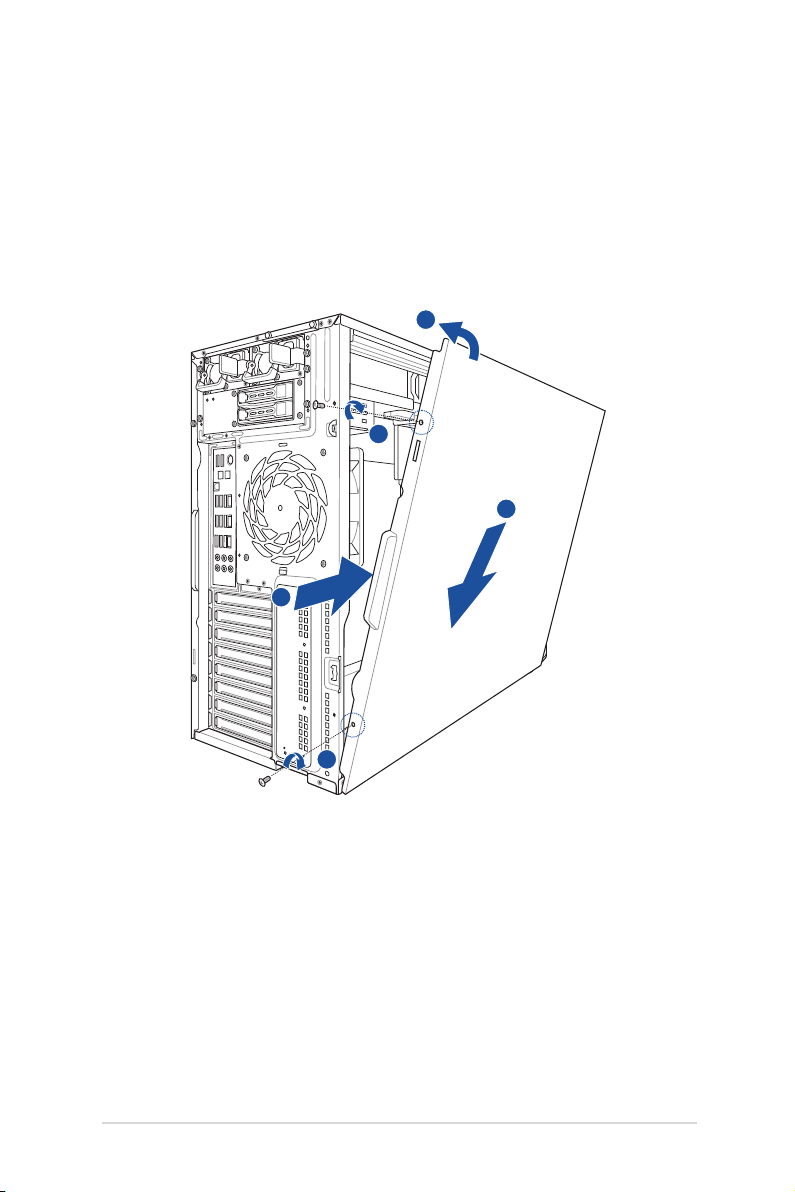
2.1.2 安裝機殼側板
請依照以下步驟,裝回機殼側板:
1. 將機殼側板對準機殼上下的溝槽裝入。
2. 然後順勢將機殼側板往機殼前端方向推,使其推入至定位。
3. 再將後端面板側邊上下的螺絲鎖上,完成機殼側板的固定。
1
3
1
2
3
華碩 TS700-E8-PS4、TS700-E8-RS8 使用手冊
2-3
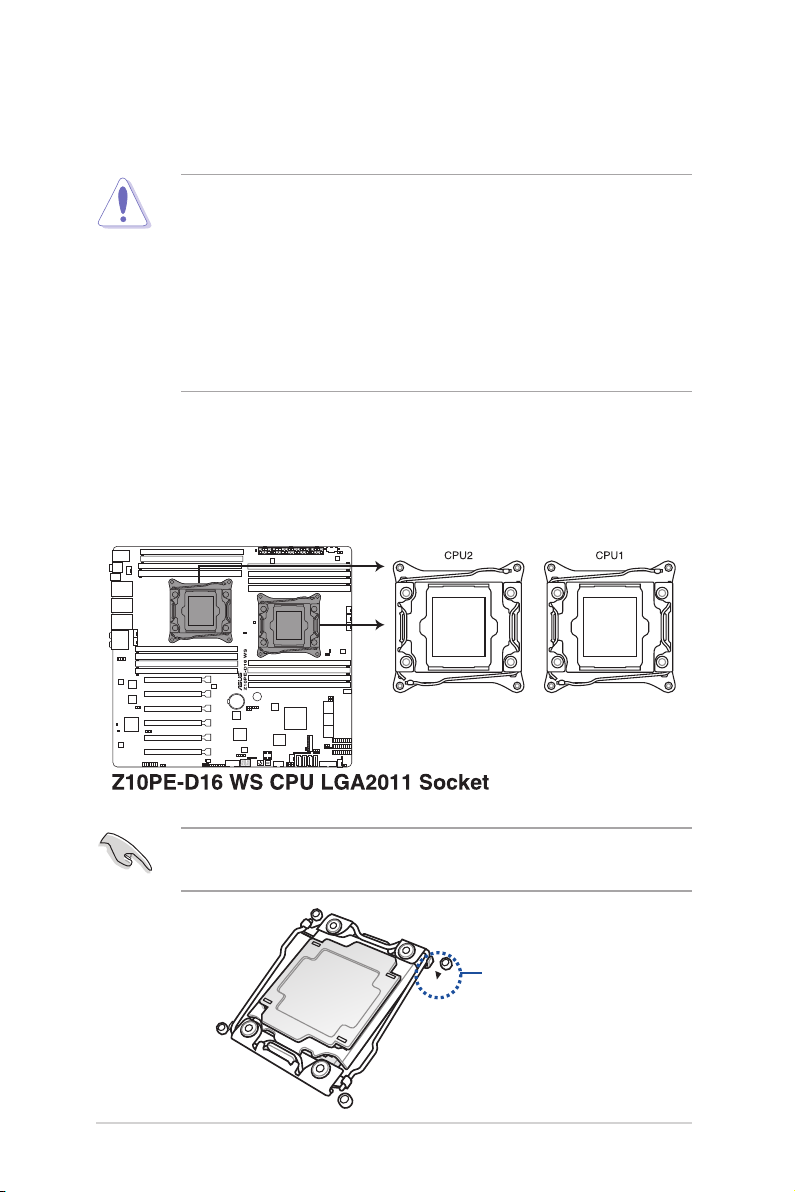
2.2 中央處理器(CPU)
本主機板具備兩個 LGA2011-3 Socket 處理器插槽,為針對 Intel® Xeon E5-
2600 v3 系列處理器所設計。
‧ 在您購買本主機板後,請確認在處理器插座上附有一個隨插即用的
保護蓋,並且插座接點沒有彎曲變形。若是保護蓋已經毀損或是沒
有保護蓋,或者是插座接點已經彎曲,請立即與您的經銷商連絡。
‧ 在安裝完主機板之後,請保留 PnP(隨插即用)保護蓋。只有 LGA
2011-3 插槽上附有隨插即用保護蓋的主機板符合 Return Merchandise
Authorization(RMA)的要求,華碩電腦才能為您處理產品的維修與
保固。
‧ 本保固不包括處理器插座因遺失、錯誤的安裝或不正確的移除隨插
即用保護蓋所造成的毀損。
2.2.1 安裝中央處理器
請依照以下步驟安裝處理器:
1. 找到位於主機板上的處理器插槽。
2-4
在安裝處理器之前,請先將主機板上的 Socket 插槽盒面向您,並且確認
上面的三角形標示位在右上角處。
三角形標示
第二章:硬體安裝
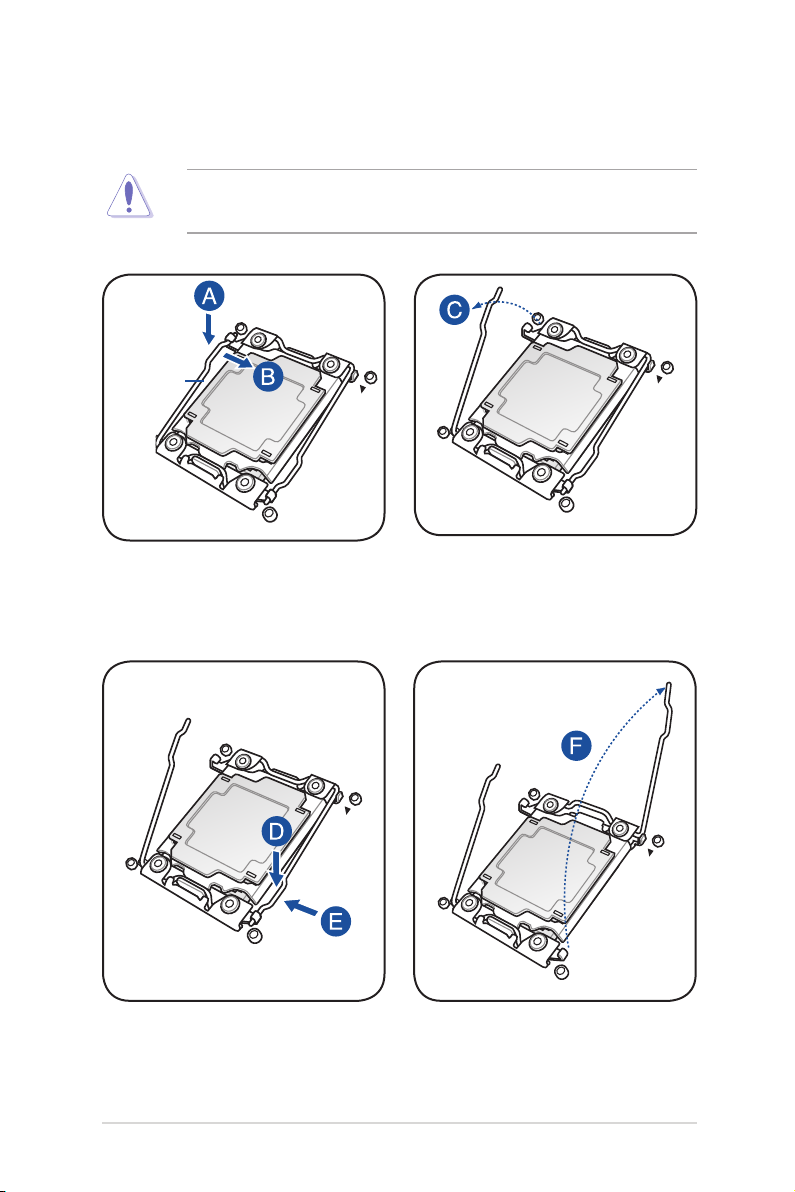
2. 用姆指按下下左側固定扳手 (A) 並將其稍向右側推(B),直到扳手
脫離固定扣並輕輕抬起固定扳手(C)。
CPU 安裝盒上的 PnP 保護蓋是用以保護插槽上的接腳之用,因此只有在
CPU 安裝妥當之後,才可將其移除。
固定扳手
4. 用姆指按下右側固定扳手(D),並將其稍向左側推(E),直到扳手脫
離固定扣並輕輕抬起固定扳手(F)。
華碩 TS700-E8-PS4、TS700-E8-RS8 使用手冊
2-5
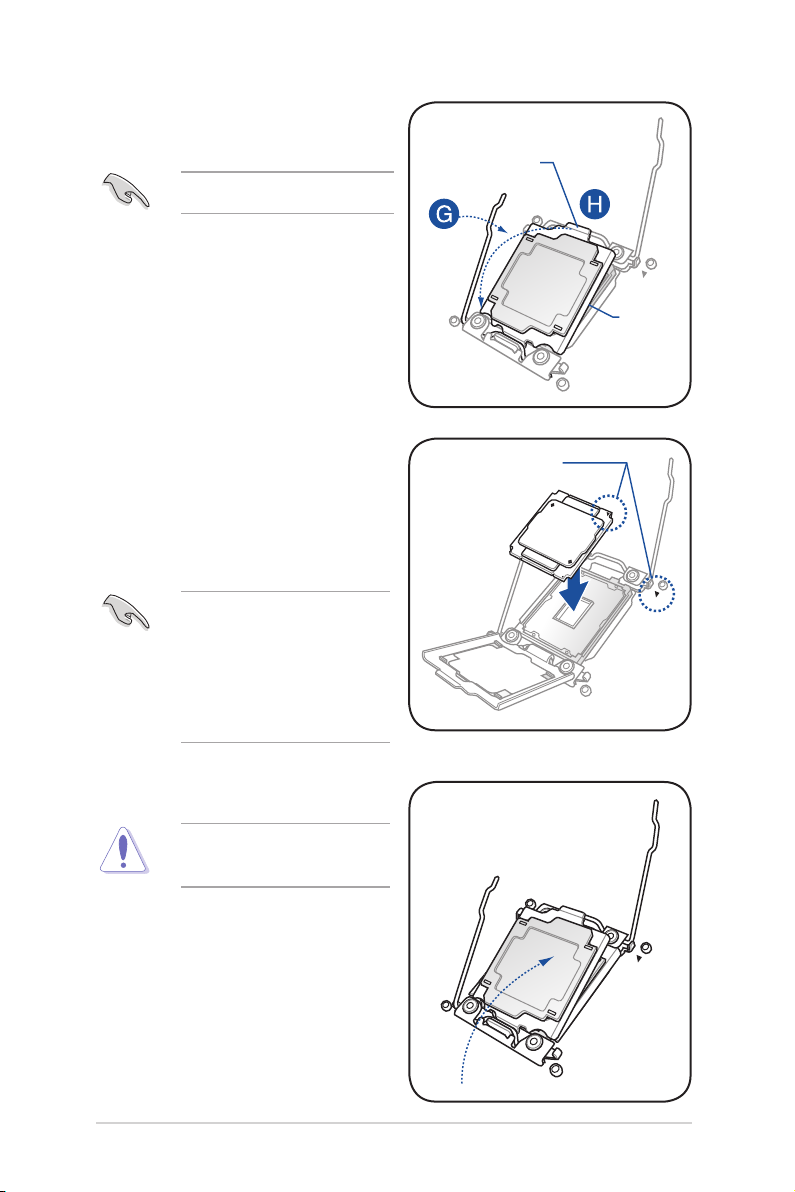
4. 將左側固定扳手往箭頭方向推以抬
起安裝盒上蓋(G)。
請勿將固定扳手插入固定扣。
5. 握住邊緣,然後輕輕舉起安裝盒上
蓋(H)。
安裝盒上蓋邊緣
安裝盒
上蓋
6. 拿起 CPU。
7. 將 CPU 對準插槽,確認 CPU 上的
金三角標誌對準插槽上的上三角標
誌。
8. 小心地將 CPU 放入插槽。
CPU 只能以單一方向正確地
安裝到主機板上的插槽。切
記請勿用力地將 CPU 以錯誤
的方向安裝到插槽上,這麼
做將可能導致 CPU 與插槽上
的接腳損壞。
9. 輕輕闔上安裝盒上蓋。
請勿強行蓋上安裝盒上蓋,
這麼做可能損壞 CPU。
三角標誌
2-6
第二章:硬體安裝

10. 推下右側固定扳手(I),確保安裝盒上蓋的邊緣被扳手固定(J)。然後將右
側固定扳手插入固定扣下。
當右側固定扳手插入固定扣後從安裝盒上蓋取出 PnP 保護蓋。
請將 PnP(隨插即用)保護蓋保留下來。只有 LGA2011-3 插槽上附有
PnP 保護蓋的主機板符合 Return Merchandise Authorization(RMA)的要
求,華碩電腦才能為您處理產品的維修與保修。
PnP 保護蓋
11. 推下左側固定扳手(L),然後將其
插入固定扣下(M)。
華碩 TS700-E8-PS4、TS700-E8-RS8 使用手冊
固定扣
2-7

12. 在 CPU 裸露在外面的區域上面滴
上幾滴散熱膏,與散熱片接觸。散
熱器散熱膏只需塗上薄薄的一層。
‧ 請確認散熱片上已經有塗抹一層均勻的散熱膏。
‧ 有些散熱器上的散熱片已經有塗佈散熱膏,若您使用的為該類散熱
器,請略過本步驟。
注意:若有誤食散熱膏或不慎將散熱膏觸及眼睛時,請立即就醫!
2-8
第二章:硬體安裝

2.2.2 安裝 CPU 散熱片
請依照以下步驟安裝 CPU 散熱片:
1. 取出配件裡的 CPU 散熱片,將 CPU 散熱器置於 CPU 上方,並且注意散
熱片上面的箭頭是朝向機殼後面板的方向。然後將散熱片上的 4 根螺絲
對準主機板 CPU 插座上相對應的安裝孔。
2. 將散熱片上的四個螺絲,使用螺絲起子依對角的鎖定方式(下圖的 AA
與 BB)分別鎖上,使散熱片穩固定於主機板上。
A
B
以對角的方式將四顆螺絲分別鎖緊。
B
A
華碩 TS700-E8-PS4、TS700-E8-RS8 使用手冊
2-9

2.3 系統記憶體
2.3.1 概觀
本主機板配置有 16 個 DDR4 DIMM(Double Data Rate 4,雙倍資料傳輸
率)記憶體模組插槽。
下圖為 DDR4 DIMM 記憶體模組插槽在主機板上之位置。
2.3.2 記憶體設定
您可以任意選擇使用 4GB、8GB、16GB 與 32GB RDIMM 記憶體模組或
32GB 與 64GB LR-DIMM 記憶體模組安裝至記憶體模組插槽。
2-10
‧ 請參考華碩伺服器 AVL 以獲得最新更新資訊。
‧ 請先從記憶體插槽 DIMM_A1(CPU1)與 E1(CPU2)安裝。
‧ 為達到最理想的相容性,請使用相同 CAS 延遲時間的記憶體模組。
建議您使用同一廠商所生產的相同容量型號之記憶體。
第二章:硬體安裝

單 CPU 設定
您可以參考以下的記憶體模組安裝建議以搭配安裝單顆 CPU 時使用。
單 CPU 設定(必須安裝在 CPU1)
DIMM
1 DIMM
2 DIMMs
4 DIMMs
8 DIMMs
A2 A1 B2 B1 C2 C1 D2 D1
P
P P
P P P P
P P P P P P P P
雙 CPU 設定
您可以參考以下的記憶體模組安裝建議以搭配安裝雙顆 CPU 時使用。
雙 CPU 設定
DIMM (CPU1) DIMM (CPU2)
A2 A1 B2 B1 C2 C1 D2 D1 E2 E1 F2 F1 G2 G1 H2 H1
2 DIMMs
4 DIMMs
8 DIMMs
12 DIMMs
16 DIMMs
P P
P P P P
P P P P P P P P
P P P P P P P P P P P P
P P P P P P P P P P P P P P P P
華碩 TS700-E8-PS4、TS700-E8-RS8 使用手冊
2-11

2.3.3 安裝記憶體模組
請依照下面步驟安裝記憶體模組:
1. 先將記憶體模組插槽固定卡
榫扳開。
2. 將記憶體模組的金手指對齊
記憶體模組插槽的溝槽,並
且在方向上要注意金手指的
缺口要對準插槽的凸起點。
記憶體插槽上的凹槽為設計僅一個方向供記憶體模組插入,請在裝入
前,確定記憶體模組與記憶體插槽上的安裝方向是契合的。
3. 將記憶體模組插入插槽中,若
無錯誤,插槽的卡榫會因記憶
體模組置入而自動扣到記憶體
模組的凹孔中。
請將記憶體模組缺口對準插槽的凸起點並垂直插入,以免造成記憶體模
組缺口損壞。
記憶體模組缺口
插槽凸起點
往外扳開記憶體
模組插槽的卡榫
卡榫扣入
‧ 安裝二支或更多記憶體模組時,請參考主機板產品內附使用手冊上
的相關說明。
‧ 請參閱華碩官網上關於合格記憶體廠商供應列表(QVL)的說明。
2.3.4 取出記憶體模組
請依照以下步驟取出記憶體模組:
1. 壓下記憶體模組插槽的固定卡
榫以鬆開記憶體模組。
2. 再將記憶體模組由插槽中取出。
在壓下固定卡榫取出記憶體
模組的同時,您可用手指頭
輕輕地扶住記憶體模組,以
免跳出而損及記憶體模組。
2-12
第二章:硬體安裝

2.4 前面板的組裝
在您開始安裝 5.25 吋裝置前,您必須先移除前面板(包含了前面板及保
護蓋)。
2.4.1 移除前面板組件
請依照以下說明,來移除前面板組件:
1. 若前面板有上鎖,請先將安全鎖打開。然
後,如右圖所示扳開機殼前面板上的固定
扣,以鬆開前面板組件。
2. 然後將機殼前面板朝箭頭方向拉,以鬆開前
面板組件。
2.4.2 重新安裝前面板組件
請依照以下的說明來重新安裝前面板組件:
1. 首先將前面板右側的三個掛鉤插
入機殼上對應的孔位當中。
2. 接著將前面板向左闔上,直到前
面板上左側的二個固定扣扣入機
殼左側的定位,完成前面板的固
定。
華碩 TS700-E8-PS4、TS700-E8-RS8 使用手冊
2-13

2.5 SATA/SAS 硬碟機
本系統可以擴充兩個硬碟抽取架模組(預設時,TS700-E8-PS4 支援一個
模組;TS700-E8-RS8 則支援兩個模組),每組提供 4 個 SAS/SATA 硬碟安
裝,並且支援熱抽換,讓您可以很輕鬆地從前面板處更換硬碟裝置。
這些熱抽換的硬碟抽取架模組,皆有搭配一個 SATA/SAS 背板。在使用
時,請先確定您所購買硬碟是符合此硬碟抽取架模組的類型。
2.5.1 移除硬碟抽取架模組
1. 首先將連接在 SATA/SAS 背板與硬碟抽取架模組上的排線移除。
2. 將側邊硬碟抽取架模組固定握把朝逆時針方向旋平,此時抽取架模組會
慢慢滑出機殼外。
3. 接著朝箭頭方向所示,將硬碟抽取架模組抽離機殼,完成移除。
在移除抽取架之前,請依照前面的步驟移除前面板。
3
2-14
2
第二章:硬體安裝

2.5.2 安裝硬碟抽取架模組
1. 首先將硬碟抽取架模組取出,找到機殼上閒置的模組安裝槽,並將此抽
取架模組裝入。
2. 將側邊的硬碟抽取架模組固定握把朝逆時針方向旋平。
3. 順著箭頭的方向,將此模組插入安裝槽中。
4. 當抽取架模組置入時,此握把會自動以順時針方向朝下旋轉。
5. 此時順勢將握把朝箭頭方向推至定,握把扣上時則如下圖所示。
6. 連接 SATA/SAS 背板上與此抽取架模組相對應的排線(請參考第 2.8.2 節
的說明)。
3
2
4
5
僅 TS700-E8-RS8 在出貨時才會提供第二個硬碟抽取架模組。
華碩 TS700-E8-PS4、TS700-E8-RS8 使用手冊
2-15

2.5.3 移除背板
除非有必要,請不要隨意移除背板。
1. 若您已經安裝硬碟抽取架模組,請
依照前面介紹的步驟操作移除。
2. 然後將連接在 SATA/SAS 背板上的
所有接線都拔除。
3. 接著,將固定在背板上的四顆螺絲
鬆脫。
4. 握住此背板,如箭頭所示朝左方翻
動以脫離固定。
5. 然後,將整張背板從機殼中取出。
2.5.4 安裝熱抽換 SATA/SAS 硬碟裝置
1. 請先將握把上的固定扣朝右方撥
開,以便將模組式硬碟擴充槽的握
把鬆開。
2-16
第二章:硬體安裝

2. 將握把朝左扳開時,硬碟槽便會向
外滑出,請順勢將硬碟擴充槽往主
機的前方抽離機殼。
3. 注意此硬碟擴充槽的設計,兩個
側邊各設計有三個硬碟螺絲安裝
孔,提供不同類型的硬碟專用螺
絲安裝使用。請每邊使用 2 顆螺
絲進行安裝即可。
4. 置入 SATA/SAS 硬碟後,鎖上
螺絲固定。
5. 當硬碟機安裝完畢後,請以手緊
握住硬碟槽握把置入系統的插槽
中,將其輕推至機殼底部。
置入硬碟模組後,硬碟槽上的 SATA/SAS 接頭會完全與 SATA/SAS 背板
上的接孔契合。
華碩 TS700-E8-PS4、TS700-E8-RS8 使用手冊
2-17

6. 最後請將握把輕輕地推回原位並輕
扣固定,使硬碟槽能夠緊密地固定
在機殼中。如果硬碟槽被正確地安
裝,您將會看到硬碟槽外緣與硬碟
抽取架模組呈現切齊的狀況。
7. 若要安裝其他的硬碟槽,請參考前
面的步驟 1~6 進行。
2.5.5 安裝 2.5 吋硬碟機(TS700-E8-RS8)
本伺服器後端面板提供兩個可熱抽換之 2.5 吋硬碟擴充槽,可支援安裝
SATA/SAS 或 SSD 硬碟,請按照以下的步驟進行安裝。
1. 請先將握把上的固定扣朝右方
撥開,以便將擴充槽的握把鬆
開。
2. 當握把扳開時,硬碟槽便會向
外滑出,請順勢將硬碟擴充槽
往主機外部抽離。
此硬碟槽抽離機殼時,安裝硬碟機的凹槽那面的方向為朝下。
3. 將硬碟槽放置在平坦的桌面上。
4. 移除位於硬碟槽後方支撐桿左右
側的 2 顆螺絲。
5. 取出準備安裝的硬碟機與螺絲配
件。
2-18
支撐桿
第二章:硬體安裝

6. 將 SATA 硬碟機上的螺絲孔對準
擴充槽兩側的螺絲孔位置入。
請確認硬碟機上的 4 個螺絲安裝
孔,已經對準擴充槽上的安裝孔
位,然後鎖上螺絲(一側各 2 顆
)固定。
7. 當硬碟機安裝完畢後,請以手
緊握住硬碟槽握把(請注意裝
好硬碟的那面為朝下)置入系
統的插槽中,將其輕推至機殼
底部。
當置入後,硬碟槽上的 SATA/SAS 接頭會完全與背板上的插座契合。
8. 最後請將板手輕輕地推回原位
並輕扣固定,使硬碟槽能夠緊
密地固定在機殼中。
如果硬碟槽有正確地安裝,您將會看到硬碟槽外緣與機殼呈現切齊的狀
態。
9. 若要安裝其他 2.5 吋硬碟機,請重複步驟 1~8 進行。
華碩 TS700-E8-PS4、TS700-E8-RS8 使用手冊
2-19

2.6 5.25 吋或 3.5 吋裝置
在您準備安裝或移除任何系統組件前,請先確認 AC 電源線已經拔除,
如果您沒有拔除電源便貿然進行這些動作,可能會導致系統與相關零組
件的損毀。
本系統具備三個 5.25 吋裝置插槽,
位於前面板上方,出貨時的標準配備已
包含了一台光碟機,裝在如右圖標示 1
的位置所示。而 2 及 3 則為預留的插
槽,可以裝入 5.25 吋裝置或 5.25 吋
轉 3.5 之轉接盒,以安裝如 3.5 吋 zip
或軟碟機來使用。
在安裝 5.25 吋裝置前,請先依照前面介紹的步驟,移除前面板。
2.6.1 安裝 5.25 吋裝置
1. 將螺絲與機殼前方的插槽擋板卸
除,這樣才能裝入 5.25 吋裝置。
2. 小心的將欲安裝的 5.25 裝置插入插
槽中,注意光碟機螺絲安裝孔位對
準機殼上的螺絲鎖孔。然後將塑膠
固定扣,朝箭頭方向扣上,以固定
5.25 吋裝置。
1
2
3
2
3. 連接 SATA 排線至裝置後方的 SATA
插座。
4. 連接 4-pin 電源線至裝置後方的電
源接頭。
2-20
4
3
第二章:硬體安裝

2.7 安裝擴充卡
當您需要進行安裝擴充卡之前,請先將固定在機殼上的擴充卡金屬擋板
移除。
當您安裝或移除任何擴充卡前,請確認先將電腦的電源拔除。如此,方
可免除任何因電器殘留於電腦中,而發生相關硬體損毀的意外狀況。
2.7.1 安裝一張擴充卡
1. 在您安裝擴充卡之前,請先閱讀該擴充卡相關的使用手冊與注意事項,
並先調整好該擴充卡上面需要調整的設定。
TS700-E8-PS4 機型為最多支援安裝 3 張顯示卡;
TS700-E8-RS8 機型為最多支援安裝 1 張顯示卡。
2. 打開機殼側面板,並將主機平
躺於一個穩定的桌面上。
3. 找到欲安裝擴充卡的插槽後,
使用螺絲起子將金屬擋板上方
的螺絲移除。
4. 然後取出放置在該插槽上的金
屬擋板。
華碩 TS700-E8-PS4、TS700-E8-RS8 使用手冊
2-21

5. 接著取出擴充卡,插入擴充卡
並確定金手指的部份已經完全
沒入主機板上的插槽內。
6. 鎖上螺絲固定顯示卡。
7. 若您安裝的為 PCI-E x16 顯示卡
且需要連接外接電源時,請將
將產品內附電源線的 6+2 pin 這
端的接頭連接至顯示卡上。
8. 然後將另一端 8-pin 接頭這端
的 ATX 電源線連接至電源供應
器,這樣才能獲得額外的電源
支援。
2-22
第二章:硬體安裝

2.7.2 設定擴充卡
安裝好擴充卡之後,接著須藉由軟體設定來調整擴充卡的相關設定。
1. 啟動電腦,然後更改必要的 BIOS 程式設定。若需要的話,您也可以參
閱第五章 BIOS 程式設定以獲得更多資訊。
2. 為加入的擴充卡指派一組尚未被系統使用到的 IRQ。請參閱下頁表中所
列出的中斷要求使用一覽表。
3. 為新的擴充卡安裝軟體驅動程式。
標準中斷指派分配
IRQ 優先權 指定功能
0 1 系統計時器
1 2 鍵盤控制器
2 - 可設定之岔斷控制卡
3* 11 通訊連接埠(COM 2)
4* 12 通訊連接埠(COM 1)
5* 13 -6 14 標準軟式磁碟機控制卡
7* 15 -8 3 系統 CMOS/即時時鐘
9* 4 ACPI 省電模式運作
10* 5 預留給 PCI 裝置使用
11* 6 預留給 PCI 裝置使用
12* 7 PS/2 相容滑鼠連接埠
13 8 數值資料處理器
14* 9 第一組 IDE 通道
15* 10 第二組 IDE 通道
*:這些通常是留給 PCI 介面卡使用。
華碩 TS700-E8-PS4、TS700-E8-RS8 使用手冊
2-23

主機板擴充卡插槽
PCIEX16_1 1 x PCIE x16(x8 Gen3 Link)
PCIEX16_2 1 x PCIE X16(x16 Gen3 Link)
PCIEX16_3 1 x PCIE x16(x8 Gen3 Link)
PCIEX16_4 1 x PCIE X16(x16 Gen3 Link)
PCIEX16_5 1 x PCIE x16(x16 Gen3 Link)
PCIEX16_6 1x PCIE x16(x16 Gen3 Link)
2-24
第二章:硬體安裝

2.7.3 安裝 M.2 擴充卡
您可以在主機板上提供的 M.2 插槽(在主機板上的標示為 M2)上面安裝
一張 M.2 擴充卡。
請依照以下的步驟安裝 M.2 擴充卡:
1. 使用螺絲起子將固定 M.2 插槽的螺絲移除,並放置於一旁。
2. 取出 M.2 擴充卡。
M2 插槽
以下安裝圖示可能會因機型而有所不同,但步驟是相同的。
3. 如下圖所示,將 M.2 擴充卡對準主機板上的 M.2 插槽裝入。
4. 鎖上步驟 1 移除的螺絲以固定 M.2 擴充卡,完成安裝。
4
3
華碩 TS700-E8-PS4、TS700-E8-RS8 使用手冊
2-25

2.8 連接排線
‧ 在本系統出廠時,產品所內附的排線皆已經做好連接。您不需要再
連接或移除這些排線,除非您要再進行拆除或安裝相關的零組件。
‧ 請參考第四章 主機板資訊以了解更多關於排線與接頭的資訊。
2.8.1 主機板連接插座
3
3
3
12
2
3
3
3
3
6
3
5
4
7
3
預先連接的系統排線
1. 24-pin ATX 電源接頭 (電源供應器至主機板)
2. 8-pin 12V 電源接頭 (電源供應器至主機板)
3. 系統風扇連接插座(系統風扇至主機板)
4. USB 3.0 連接插座(主機板至前側 I/O 面板)
5. USB 2.0 連接插座(主機板至前側 I/O 面板)
6. SATA 插座(系統預設;主機板至前側 3.5 吋 SATA/SAS 硬碟背板)
7. SSATA 插座(系統預設;主機板至 DVD 光碟機或後側 2.5 吋 SATA/SAS
硬碟背板)
8. 系統輔助面板連接插座(主機板至前側 I/O 面板)
9. 系統面板連接插座(主機板至前側 I/O 面板)
2-26
第二章:硬體安裝
8
9

2.8.2 SATA/SAS 背板的連接
本伺服器中內建一組 SATA/SAS 雙用背板,上面擁有四組 22-pin 的
SATA/SAS 接頭,可用來支援 SATA/SAS 介面的硬碟機。本 SATA/SAS 背板
並支援熱抽換功能,讓您可以更輕易地安裝或移除 SATA/SAS 介面硬碟機。
連接背板上的燈號接頭與機殼前面板的燈號線,便可顯示相關的硬碟狀態。
可參考 1.7 LED 顯示燈號說明。
SATA/SAS 背板正面
當安裝此背板於機殼內時,此面則為朝向前面面板的部份,在此面上包
含支援可熱抽換的四組 SATA/SAS 插座。
HDD1
HDD2
HDD3
HDD4
每個 SATA/SAS 插座上面皆有標示(HDD1,
HDD1
HDD2, HDD3, HDD4),讓您很容易決定如何
對應,並進行連接硬碟排線至背板上。請參考
下表所列的對應表,可以讓您更清楚了解。
硬碟裝置 前面板連接編號 後面板連接編號
硬碟槽 1 HDD1 CON1
硬碟槽 2 HDD2 CON2
硬碟槽 3 HDD3 CON3
硬碟槽 4 HDD4 CON4
華碩 TS700-E8-PS4、TS700-E8-RS8 使用手冊
硬碟狀態指示燈
2-27

SATA/SAS 背板背面
當安裝此背板於機殼內時,此面則為朝向後面板的部份,在此面上包含
電源連接插座,提供 SATA/SAS 插座與主機板或 SAS 控制卡的連接插座。
U1
CON1
CON2
SGPIO_SEL1
CON4
CON3
插座 說明
SGPIO1 連接至主機板上的 SATA SGPIO1 插座
SGPIO2 連接至 PIKE 卡第一組線的 SGPIO 接頭
SGPIO3 連接至 PIKE 卡第二組線的 SGPIO 接頭
當安裝 PIKE RAID 卡後,請將 SGPIO_SEL1 跳線帽
調整至 [2-3] 短路。
SGPIO_SEL1
BPSMB1 連接至主機板上的 AUX_PANEL1 插座
U1 連接至電源供應器所提供的 4-pin 電源插頭
CON1/CON2/
CON3/CON4
連接至主機板上的 SATA/SAS 插座
SGPIO1
BPSMB1
SGPIO3
SGPIO_SEL1([2-3] 短路)
SGPIO2
2-28
第二章:硬體安裝

2.9 移除系統組件
當您在安裝移除系統裝置或是替換損壞的零組件時,或許需要移除先前
所安裝的系統組件。而本章節的內容就是要告訴大家如何移除與重新安裝下
列各項系統組件。
1. 系統風扇(前置與後置)
2. 備援式電源供應器模組
3. 機殼底座墊片
2.9.1 系統風扇
移除前置系統風扇
請依照以下步驟移除前置系統風扇:
1. 移除固定在機殼後方的兩顆位
於右圖裡的側蓋板上的螺絲,
並移除側蓋板。
USB BIOS
Flashback
Q-Code
SPDIF OUT
USB3.0
USB3.0
rear c/sub
side
MIC IN LINE OUT LINE IN
Logger
Management
KY
1
2. 找到裝在靠近於 5.25 吋裝置擴充
槽附近的前置系統風扇。
3. 使用手指壓住風扇側邊上下的扣把
(a),然後將風扇朝外抽離機殼
(b),如右圖所示。
4. 若要裝回風扇,請依上面的步驟,
參考移除的方式,再將前置系統風
扇裝回機殼內。
華碩 TS700-E8-PS4、TS700-E8-RS8 使用手冊
1
a
b
a
2-29

移除後置系統風扇
請依照以下的步驟,移除後置系統風扇:
1. 依照下圖所示,用雙手手指將固定住風扇兩端的塑膠固定勾朝外扳開
(a),讓風扇可以脫離溝槽(b)。
a
a
b
2. 然後移除安裝在主機板上 REAR_ FAN1 插座上的風扇電源線。
3. 再將風扇從機殼中,小心地取出。
若要裝回風扇,請依上面的步驟,參考移除的方式,再將後置系統風扇
裝回機殼內。
2-30
第二章:硬體安裝

2.9.2 備援式電源供應器模組(TS700-E8-RS8 支援)
請依照以下的步驟,更換備援式電源供應器模組:
1. 找到位於伺服器後側面板上要
更換的電源供應器,將握把往
上扳。
2. 接著用拇指朝左壓固定閂後,
其餘手指握住左側的握把,將
電源供應器模組拉出外部,並
使用另一隻手扶著以便取出。
3. 取出一組新的電源供應器模組
置入,當放入定位時,會聽到 "
咖" 聲響,表示固定閂已裝入定
位,完成安裝。
華碩 TS700-E8-PS4、TS700-E8-RS8 使用手冊
2-31

2.9.3 機殼底座墊片
為了伺服器放置的穩定,伺服器在出貨時即在機殼底部安裝有四個底座
墊片。當您想要將伺服器安裝到機架中(請參考 第三章:進階安裝 中的說
明,並請參閱機架滑軌套件的使用手冊),則您需要先將底座墊片移除:
請依照以下的步驟來移除機殼底座墊片:
1. 首先將機殼側躺於平坦的桌面上。
2. 接著,使用十字的螺絲起子,如右
圖所示將底座墊片上的螺絲以逆時
針方向旋轉以便將此墊片拆除。
3. 請以相同的步驟,拆除剩下的底座
墊片。
2-32
第二章:硬體安裝

第三章
進階安裝
在本章節中,將介紹本伺服器之
機架套件的安裝方式,以符合您的
設定需求。
3

3.1 準備機架用組件
‧ 於本章節中所介紹的系統組件並不包含在標準產品包裝當中,而需
另外購買。
‧ 建議您當要將此主機置入機架前,請先確認上方有至少 1U 的空
間,以保持最佳的散熱效果。
移除機殼底座墊片
請參考關於機殼底座墊片的說明,將機殼底部的墊片移除。
移除上方蓋板
移除機殼頂部的蓋板,並鬆開螺
絲後,將蓋板如右圖所示的方向滑動
推離機殼。
3.2 於伺服器上安裝內滑軌
1. 取出滑軌套件後,按下滑軌側邊如
右圖圈選的內滑軌固定扣,才能將
內滑軌抽離並取出。
2. 將內滑軌順著機殼頂部安裝滑軌的
位置滑入。
3. 當移動至機殼上的螺絲安裝孔位
後,鎖上二顆螺絲固定。
3-2
第三章: 進階安裝

3. 然後在另一側(位於直立式機殼的
底部),也裝上另一條內滑軌。
4. 分別在機殼的上方與底部使用三顆
螺絲鎖上機架耳片。
3.3 安裝滑軌至機架上
請依照以下的步驟,將滑軌固定至機架上:
1. 在機架上選擇一個欲安裝的 1U
空間,如右圖所示。
2. 鎖上二顆螺絲於欲裝上機架的外
滑軌上。
華碩 TS700-E8-PS4、TS700-E8-RS8 使用手冊
1U 空間
3-3

3. 將組裝好的滑軌前端對準剛剛已放
上螺帽的安裝位置置入。
4. 從前端鎖上 2 顆螺絲固定。
5. 接著在機架後方的安裝也一樣鎖上 2 顆螺絲,將滑軌固定。
6. 然後繼續在與此滑軌平行的另一側,裝上另一邊的滑軌。
7. 請重複步驟 3 ~ 6 進行安裝另一側的滑軌。
3.4 安裝伺服器至機架上
請依照以下的步驟,將伺服器安裝至機架上:
1. 請將伺服器上的內滑軌對準機架上的滑軌置入。
2. 當伺服器滑入時,請一併按壓位於側邊的內滑軌固定扣(如 3.2 節的步
驟 1 圖所示 ),才能將滑軌推入。
3. 將伺服器推入機架中,然後於左右兩側鎖上螺絲,完成固定。
3-4
第三章: 進階安裝

第四章
主機板資訊
本章提供有關本伺服器內建的華
碩主機板的相關資訊。包括主機板
的構造圖、Jumper(跳線)設定、及
連接埠位置等。
4
2

4.1 主機板構造圖
主機板的各項元件
內部指示燈 頁碼
1. Memory Error LED (ERR_DIMMA1, ERR_DIMMB1, ERR_DIMMC1,
ERR_DIMMD1, ERR_DIMME1, ERR_DIMMF1, ERR_DIMMG1,
ERR_DIMMH1))
2. Baseboard Management Controller LED (BMC_LED1) 4-4
3. Location LED (LOCLED2) 4-5
4. CATT LED (CATTERR_LED1) 4-5
5. CPU Warning LED (ERR_CPU1, ERR_CPU2) 4-6
6. M2 LED (M2_LED) 4-6
7. ASUS Dr. Power LED (PGLED3) 4-7
8. Q-Code LEDs (LED1) 4-8
4-2
第四章:主機板資訊
4-4

按鈕與開關 頁碼
1. Power-on 4-12
2. Reset button (RESET) 4-12
3. ASUS Dr. POWER (DR_POWER)
跳線選擇區 頁碼
1. Clear RTC RAM (CLRTC1) 4-14
2. VGA controller setting (3-pin VGA_SW1) 4-15
3. SMBUS connection setting (TESTLA_M_SW) 4-15
4. RAID configuration utility selection (3-pin RAID_SEL1) 4-16
5. ME firmware force recovery setting (3-pin ME_RCVR1) 4-16
6. DDR4 thermal event setting (3-pin DIMMTRIP1) 4-17
7. PMBus 1.2 PSU select jumper (3-pin SMART_PSU1)
內部連接插座 頁碼
1. Hard disk activity LED connector (4-pin HDLED1) 4-18
2. USB 2.0 connector (10-1 pin USB1112) 4-18
3. USB 3.0 connector (20-1 pin USB3_34) 4-19
4. CPU, front, and rear fan connectors (4-pin CPU_FAN1-2、FRNT_
FAN1–5、REAR_FAN1-2)
5. Power Supply SMBus connector (5-pin PSUSMB1) 4-20
6. Serial port connector (10-1 pin COM1) 4-20
7. Serial ATA 6.0 Gbps connectors (7-pin SATA_1-6 [灰色]、
SSATA_1-4 [灰色])
8. Serial Genernal Input/Output connector (6-1 pin SGPIO1、SSGPIO1) 4-22
9. M.2 (NGFF) connector (NGFF1) 4-23
10. Trusted Platform Module connector (20-1 pin TPM1) 4-23
11. EATX power connectors (24-pin EATXPWR1, 8-pin EATX12V1 /
EATX12V2)
12. Chassis Intrusion (2-pin INTRUSION) 4-25
13. System panel connector (20-1 pin PANEL1) 4-26
14. Auxiliary panel connector (20-2 pin AUX_PANEL1)
15. Digital audio connector (4-1 pin SPDIF_OUT) 4-28
16. VGA connector (VGA_HDR1) 4-28
17. Front panel audio connector (10-1 pin AAFP) 4-29
4-13
4-17
4-19
4-21
4-24
4-27
華碩 TS700-E8-PS4、TS700-E8-RS8 使用手冊
4-3

4.2 內部指示燈
1. Memory Error LED (ERR_DIMMA1, ERR_DIMMB1, ERR_DIMMC1, ERR_
DIMMD1, ERR_DIMME1, ERR_DIMMF1, ERR_DIMMG1, ERR_DIMMH1)
當安裝主機板上的記憶體模組發生故障時,相對應的該記憶體插槽旁的
警示燈將會亮燈顯示。
2. BMC 警示燈(BMC_LED1)
這個指示燈為搭配華碩 ASMB8 管理卡裝置時使用,且指示其初始狀態。
當電源供應器已連接,而系統為關機狀態時,華碩 ASMB8 管理卡裝置將會
在開機後進行約 1 分鐘的初始化動作。BMC 指示燈將會在系初始化後持續
閃爍。
4-4
‧ 此閃動的指示燈功能僅當安裝華碩 ASMB8 才會顯示。
‧ 遠端管理控制器僅適用於 Z10PA-D8 主機板。
第四章:主機板資訊

3. Location 指示燈(LOCLED2)
當按下伺服器系統上的 Location 按鈕,或當由系統管理軟體啟動時,這些
指示燈會亮燈。這些指示燈,能夠提供您直接找到位置與快速辨識安裝在機
架上發生錯誤的伺服器位置。
4. CATT 指示燈(CATTERR_LED1)
CATT 指示燈亮起表示系統出現了一個嚴重錯誤,且無法繼續運作。
華碩 TS700-E8-PS4、TS700-E8-RS8 使用手冊
4-5

5. 處理器警告指示燈(ERR_CPU1, ERR_CPU2)
當 CPU1、CPU2 或所有 CPU 都發生故障時,CPU 警示燈將會亮燈顯示。
6. M2 指示燈(M2_LED)
當此燈亮燈時則表示正在存取已安裝的 M.2 (NGFF) 控制卡。
4-6
第四章:主機板資訊

7. 華碩 Dr. Power 指示燈(PGLED3)
這個指示燈為設計在 Dr. Power 開關旁邊,當 Dr. Power 開關切至啟動時
則會亮燈顯示。
華碩 TS700-E8-PS4、TS700-E8-RS8 使用手冊
4-7

8. Q-Code 指示燈(LED1)
Q-Code 指示燈提供兩位數的顯示,協助您了解系統狀態。請參閱以下
Q-Code 列表的詳細資訊。
Q-Code 列表
代碼 說明
00 Not used
01 Power on. Reset type detection (soft/hard).
02 AP initialization before microcode loading
03 System Agent initialization before microcode loading
04 PCH initialization before microcode loading
06 Microcode loading
07 AP initialization after microcode loading
08 System Agent initialization after microcode loading
09 PCH initialization after microcode loading
0A Initialization after microcode loading
0B Cache initialization
0C – 0D Reserved for future AMI SEC error codes
0E Microcode not found
0F Microcode not loaded
10 PEI Core is started
11 – 14 Pre-memory CPU initialization is started
15 – 18 Pre-memory System Agent initialization is started
19 – 1C Pre-memory PCH initialization is started
2B – 2F Memory initialization
30 Reserved for ASL (see ASL Status Codes section below)
(下一頁繼續)
4-8
第四章:主機板資訊

Q-Code 列表
代碼 說明
31 Memory Installed
32 – 36 CPU post-memory initialization
37 – 3A Post-Memory System Agent initialization is started
3B – 3E Post-Memory PCH initialization is started
4F DXE IPL is started
50 – 53
54 Unspecified memory initialization error
55 Memory not installed
56 Invalid CPU type or Speed
57 CPU mismatch
58 CPU self test failed or possible CPU cache error
59 CPU micro-code is not found or micro-code update is failed
5A Internal CPU error
5B Reset PPI is not available
5C – 5F Reserved for future AMI error codes
E0 S3 Resume is stared (S3 Resume PPI is called by the DXE IPL)
E1 S3 Boot Script execution
E2 Video repost
E3 OS S3 wake vector call
E4 – E7 Reserved for future AMI progress codes
E8 S3 Resume Failed
E9 S3 Resume PPI not Found
EA S3 Resume Boot Script Error
EB S3 OS Wake Error
EC – EF Reserved for future AMI error codes
F0 Recovery condition triggered by firmware (Auto recovery)
F1 Recovery condition triggered by user (Forced recovery)
F2 Recovery process started
F3 Recovery firmware image is found
F4 Recovery firmware image is loaded
F5 – F7 Reserved for future AMI progress codes
F8 Recovery PPI is not available
F9 Recovery capsule is not found
FA Invalid recovery capsule
FB – FF Reserved for future AMI error codes
60 DXE Core is started
61 NVRAM initialization
62 Installation of the PCH Runtime Services
Memory initialization error. Invalid memory type or incompatible
memory speed
(下一頁繼續)
華碩 TS700-E8-PS4、TS700-E8-RS8 使用手冊
4-9

Q-Code 列表
代碼 說明
63 – 67 CPU DXE initialization is started
68 PCI host bridge initialization
69 System Agent DXE initialization is started
6A System Agent DXE SMM initialization is started
6B – 6F System Agent DXE initialization (System Agent module specific)
70 PCH DXE initialization is started
71 PCH DXE SMM initialization is started
72 PCH devices initialization
73 – 77 PCH DXE Initialization (PCH module specific)
78 ACPI module initialization
79 CSM initialization
7A – 7F Reserved for future AMI DXE codes
90 Boot Device Selection (BDS) phase is started
91 Driver connecting is started
92 PCI Bus initialization is started
93 PCI Bus Hot Plug Controller Initialization
94 PCI Bus Enumeration
95 PCI Bus Request Resources
96 PCI Bus Assign Resources
97 Console Output devices connect
98 Console input devices connect
99 Super IO Initialization
9A USB initialization is started
9B USB Reset
9C USB Detect
9D USB Enable
9E – 9F Reserved for future AMI codes
A0 IDE initialization is started
A1 IDE Reset
A2 IDE Detect
A3 IDE Enable
A4 SCSI initialization is started
A5 SCSI Reset
A6 SCSI Detect
A7 SCSI Enable
A8 Setup Verifying Password
A9 Start of Setup
AA Reserved for ASL (see ASL Status Codes section below)
AB Setup Input Wait
(下一頁繼續)
4-10
第四章:主機板資訊

Q-Code 列表
代碼 說明
AC Reserved for ASL (see ASL Status Codes section below)
AD Ready To Boot event
AE Legacy Boot event
AF Exit Boot Services event
B0 Runtime Set Virtual Address MAP Begin
B1 Runtime Set Virtual Address MAP End
B2 Legacy Option ROM Initialization
B3 System Reset
B4 USB hot plug
B5 PCI bus hot plug
B6 Clean-up of NVRAM
B7 Configuration Reset (reset of NVRAM settings)
B8– BF Reserved for future AMI codes
D0 CPU initialization error
D1 System Agent initialization error
D2 PCH initialization error
D3 Some of the Architectural Protocols are not available
D4 PCI resource allocation error. Out of Resources
D5 No Space for Legacy Option ROM
D6 No Console Output Devices are found
D7 No Console Input Devices are found
D8 Invalid password
D9 Error loading Boot Option (LoadImage returned error)
DA Boot Option is failed (StartImage returned error)
DB Flash update is failed
DC Reset protocol is not available
ACPI/ASL 檢查表
代碼 說明
0x01 System is entering S1 sleep state
0x02 System is entering S2 sleep state
0x03 System is entering S3 sleep state
0x04 System is entering S4 sleep state
0x05 System is entering S5 sleep state
0x10 System is waking up from the S1 sleep state
0x20 System is waking up from the S2 sleep state
0x30 System is waking up from the S3 sleep state
0x40 System is waking up from the S4 sleep state
0xAC System has transitioned into ACPI mode. Interrupt controller is in PIC mode.
0xAA System has transitioned into ACPI mode. Interrupt controller is in APIC mode.
華碩 TS700-E8-PS4、TS700-E8-RS8 使用手冊
4-11

4.3 開關與跳線選擇區
4.3.1 按鈕與開關
當您想要針對未安裝在機殼的裸板或是開放機殼的系統作效能調校時,
主機板上內建的開關按鈕與重置按鈕可以方便您迅速地開關機或是重置系
統。這個專為超頻者及專業玩家的設計,可以方便且不間斷地進行調教,並
讓效能有效的提升。
1. 啟動開關
本主機板擁有啟動開關,讓您可以喚醒系統或開機,並以亮燈顯示系統
已接上電源為開機狀態,並提醒您在主機板移除或插入任何元件之前要先關
機。下圖顯示開關在主機板上的位置。
2. 重置(RESET)開關(RESET)
按下重置開關以重新啟動系統。
4-12
第四章:主機板資訊

3. 華碩 Dr. POWER 開關(DR_POWER)
這個開關提供您啟用或關閉華碩 Dr. Power 功能。當啟用本功能時,請安
裝產品所附的華碩 Dr. Power 工具程式,可以當電源供應器模組發生異常狀
況時,在 Windows 系統畫面中便會顯示提醒訊息。
華碩 TS700-E8-PS4、TS700-E8-RS8 使用手冊
4-13

4.3.2 跳線選擇區
1. CMOS 組態資料清除(CLRTC1)
在主機板上的 CMOS 記憶體中記載著正確的時間與系統硬體組態等資
料,這些資料並不會因電腦電源的關閉而遺失資料與時間的正確性,因為這
個 CMOS 的電源是由主機板上的鋰電池所供應。想要清除這些資料,可以依
照下列步驟進行:
(1)關閉電腦電源,拔掉電源線。
(2) 將 CLRTC 跳線帽由 [1-2](預設值)改為 [2-3] 約 5~10 秒鐘(此時
即清除 CMOS 資料),然後再將跳線帽改回 [1-2]。
(3)插上電源線,開啟電腦電源。
(4) 當開機步驟正在進行時按著鍵盤上的 <Del> 鍵進入 BIOS 程式畫面重新
設定 BIOS 資料。
除了清除 RTC RAM 的資料以外,請勿將主機板上 CLRTC 的跳線帽由預
設值的位置移除,因為這麼做可能會導致系統開機失敗。
若上述的步驟沒有作用,請將主機板上的電池移除,並且再次將跳線帽
依照上面的步驟來清除 CMOS RTC RAM 的資料。當完成清除的動作後,
請再將電池裝回主機板上。
4-14
第四章:主機板資訊

2. VGA 控制器設定(3-pin VGA_SW1)
您可以透過本功能的設定來開啟或關閉主機板內建之 VGA 圖形顯示控制
器功能。預設值為開啟 [1-2] 短路 。
3. SMBUS 連接設定 (TESLA_M_SW)
這個跳線為提供選擇連接到 BMC 或 PHC 的 PCIE 1/3/5/7 SMBUS。
華碩 TS700-E8-PS4、TS700-E8-RS8 使用手冊
4-15

4. RAID 工具程式選擇跳線設定 (3-pin RAID_SEL1)
本跳線帽提供您選擇工具程式來當您想進行磁碟陣列時使用。若您想使用
LSI MegaRAID software RAID Utility 工具軟體,請將跳線帽調整為 [1-2](預
設值)短路;或若想要使用 Intel
®
Rapid Storage Technology Enterprise SATA
Option ROM Utility 工具程式時,請將本跳線帽調整為 [2-3] 短路。
5. ME 韌體強制回復設定(3-pin ME_RCVR1)
這組跳線帽提供您當 Intel Management Engine(ME,管理引擎)韌體發生
損壞時,可以快速回復。
4-16
第四章:主機板資訊

6. DDR4 溫度感應事件設定 (3-pin DIMMTRIP1)
本跳線帽提供您啟用(預設)或關閉 DDR4 溫度感應事件針腳。
7. PMBus 1.2 PSU 選擇跳線設定(3-pin SMART_PSU1)
這個跳線帽允許您選擇 PSU PMBus 版本,設為 [1-2] 短路則供 PMBus 使
用;設為 [2-3] 則供其他使用。
華碩 TS700-E8-PS4、TS700-E8-RS8 使用手冊
4-17

4.4 內部連接插座
1. 硬碟動作指示燈號接針(4-pin HDLED1)
這個排針為提供您連接至安裝的 SATA 或 SAS 控制卡,並且當該卡有連
接硬碟且有存取動作時,主機板上的 LED 指示燈則會亮燈顯示。
2. USB 2.0(10-1 pin USB1112)
這些插槽可用來連接 USB 2.0 連接埠。將 USB 擴充套件連排線連接到
USB34,然後將擴充套件安裝到機殼背部的一個空置插槽位置。這些 USB 擴
充套件排線插槽支援 USB 2.0 規格,傳輸速率高達 480 Mbps。
4-18
第四章:主機板資訊

3. USB 3.0 連接插槽(20-1 pin USB3_56)
這個插槽用來連接 USB 3.0 模組,可在前面板或後側連接埠擴充 USB 3.0
模組。當您安裝 USB 3.0 模組,您可以享受 USB 3.0 的益處,包括有更快的
資料傳輸率最高達 5Gbps、對可充電的 USB 裝置更快的充電速度、最佳化
能源效率,以及與 USB 2.0 向下相容。
4. CPU、前端與後端風扇電源插座(4-pin CPU_FAN1-2、FRNT_FAN1–5、
REAR_FAN1-2)
這些插座為支援連接冷卻風扇使用。將風扇電源線連接到主機板上的風
扇插座,請確認黑線需接到風扇電源插座上的接地端(GND)。連接風扇電
源插座時,一定要注意到極性問題。
‧ 千萬要記得連接風扇的電源,若系統中缺乏足夠的風量來散熱,那
麼很容易因為主機內部溫度逐漸昇高而導致當機,甚至更嚴重者會
燒毀主機板上的電子元件。
‧ 注意:這些插座並不是跳線!不要將跳線帽套在它們的針腳上。
‧ 所有風扇都支援華碩 Fan Speed 控制技術。
華碩 TS700-E8-PS4、TS700-E8-RS8 使用手冊
4-19

5. 電源 SMBus 連接插座 (5-pin PSUSMB1)
您可以透過本組插座連接到電源系統管理匯流排(SMBus,System
Management Bus)介面裝置來讀取電源訊息。裝置透過 SMBus 介面與 SMBus
主機與/或其他 SMBus 裝置進行通訊。
6. 序列連接插座(10-1 pin COM1)
這個插座用來連接序列埠(COM)。將序列埠模組的訊號線連接至這個插
座,接著將該模組安裝至機殼後側面板空的插槽中。
4-20
第四章:主機板資訊

7. Serial ATA 6.0/3.0 Gbps 連接埠(7-pin SATA_1-6 [灰色]、SSATA_1-4
[灰色])
這些連接埠可以支援使用細薄的 Serial ATA 傳輸線連接 Serial ATA 硬碟,
最高資料傳輸速度可達 6Gb/s。
若您安裝了 Serial ATA 硬碟,您可以建立 RAID 0、RAID 1、RAID 10 或
RAID 5 設定。請參考本使用手冊 第六章 磁碟陣列設定 的說明。
華碩 TS700-E8-PS4、TS700-E8-RS8 使用手冊
4-21

8. 序列通用輸出/輸入插座(6-1 pin SGPIO1, SSGPIO1)
SGPIO1 與 SSGPIO1 插座為提供 Intel Rapid Storage Technology Enterprise
SGPIO 介面,以控制指示燈狀態顯示、裝置資訊與一般用途資訊。SGPIO 1
插座為提供 SATA1-4 使用;SSGPIO1 插座為提供 SSATA 1-4 使用。
4-22
第四章:主機板資訊

9. M.2 (NGFF) 接口(NGFF1)
這個插槽用來安裝 M.2(NGFF)固態硬碟模組。
這個插槽支援 PCI-E 和 SATA 埠的 2260 / 2280 / 22110 類型儲存裝
置。
M.2(NGFF)裝置為選購品,請另行購買。
10. TPM 排線插槽(20-1 pin TPM1)
本插座支援安全性平台模組(TPM)系統,該系統可進行安全性儲存金
鑰、數位認證、密碼與資料。此外,TPM 系統也可協助增進網路安全,保
護數位辨識功能,並確保平台的整合性。
華碩 TS700-E8-PS4、TS700-E8-RS8 使用手冊
4-23

11. EATX 電源插座(24-pin EATXPWR1, 8-pin EATX12V1 / EATX12V2)
這個插座為提供給 SSI 或 ATX 電源使用。由電源所提供的連接插頭已經
過特別設計,只能以一個特定方向插入主機板上的電源插座。找到正確的插
入方向後,僅需穩穩地將之套進插座中即可。
‧ 請不要忘記連接 24+8+8 pin 電源插座,否則系統將不會開機。
‧ 如果您想要安裝其他的硬體裝置,請務必使用較高功率的電源供應
器以提供足夠的裝置用電需求。若電源供應器無法提供裝置足夠的
用電需求,則系統將會變得不穩定或無法開機。
‧ 本主機板支援 EATX2.0 規格或更新版本的電源供應器。
‧ 請確認您使用的電源可以提供足夠的系統用電需求。
4-24
第四章:主機板資訊

12. 機殼開啟警示連接排針(2-pin INTRUSION)
這組排針提供給設計有機殼開啟偵測功能的電腦主機機殼之用。此外,
尚須搭配一個外接式檢測裝置,譬如機殼開啟偵測感應器或者微型開關。在
本功能啟用時,若您有任何移動機殼元件的動作,感應器會隨即偵測到並且
送出一信號到這組接針,最後會由系統記錄下這次的機殼開啟事件。預設設
定為 CASEOPEN 與 GND 接腳短路,此功能關閉。
華碩 TS700-E8-PS4、TS700-E8-RS8 使用手冊
4-25

13. 系統控制面板連接排針(20-1 pin PANEL1)
這一組連接排針包括了數個連接到電腦主機前面板的功能接針。
(1) 系統電源指示燈連接排針(3-pin PLED)
這組排針可連接到電腦主機面板上的系統電源指示燈。在您啟動電腦並
且使用電腦的情況下,該指示燈會持續亮著;而當指示燈閃爍亮著時,即表
示電腦正處於睡眠模式中。
(2) 訊息指示燈號接針(2-pin MLED)
這組 2-pin 的接針可連接到電腦主機前面板上的訊息指示燈,為指示開機
時的狀態,從開機時亮起至載入作業系統時,指示燈會隨即亮起。
(3) 機殼喇叭連接排針(4-pin SPEAKER)
這組排針連接到電腦主機機殼中的喇叭。當系統正常開機便可聽到嗶嗶
聲,若開機時發生問題,則會以不同長短的音調來警示。
(4) 硬碟動作指示燈號接針(2-pin HDD LED)
這組 2-pin 的接針可連接到電腦主機面板上的硬碟動作指示燈,一旦硬碟
有存取動作時,指示燈隨即亮起。
(5) ATX 電源/軟關機開關連接排針(2-pin PWRSW)
這組排針連接到電腦主機面板上控制電腦電源的開關。您可以根據 BIOS
程式或作業系統的設定,來決定當按下開關時電腦會在正常運作和睡眠模式
間切換,或者是在正常運作和軟關機模式間切換。若要關機,請持續按住電
源開關超過四秒的時間。
(6) 軟開機開關連接排針(2-pin RESET)
這組排針連接到主機板上的 Reset 開關。可以讓您在不需要關掉電腦電源
即可重新開機,尤其在系統當機的時候特別有用。
4-26
第四章:主機板資訊

14. 系統控制面板輔助連接排針(20-2 pin AUX_PANEL1)
本組接針支援數個伺服器系統上的功能,下述將針對各項功能做逐一簡
短說明。
(1) 前面板 SMBus 連接排針(10-2 pin FPSMB)
這個為提供前面板 SMBus 排線連接至前面板顯示狀態。
(2) 網路狀態指示燈(2-pin LAN12_LED)
這兩組排針為使用 Gigabit 網路指示燈連接線來連接至前面板顯示狀態。
(3) Locator 指示燈號連接排針(2-pin LOCATORLED1, LOCATORLED2)
這些排針為前面板 Locator LED1 與 LED2 指示燈號,連接 Locator LED 排
線至這些 2-pin 排針上。當您按下 Locator 按鍵時,指示燈則會亮燈顯示。
(4) Locator 按鈕/開關(2-pin LOCATORBTN)
這組排針為連接前面板 Locator 按鈕。這個按鈕可以當您在按下後,從主
機後方的亮燈處,來找到有問題主機的正確位置。
華碩 TS700-E8-PS4、TS700-E8-RS8 使用手冊
4-27

15. 數位音效連接排針(4-1 pin SPDIF_OUT)
這組排針是用來連接 S/PDIF 數位音效模組,您可以利用這組排針以 S/
PDIF 音效訊號線連接到音效裝置的數位音訊輸出端,使用數位音訊輸出來
代替傳統的類比音訊輸出。
S/PDIF 模組為選購配備,請另行購買。
16. VGA 連接排針(10-1 pin VGA_HDR1)
這個排針支援 VGA 高動態範圍(High Dynamic-Range)介面。
4-28
第四章:主機板資訊

17. 前面板音效連接排針(10-1 pin AAFP)
這組音效外接排針供您連接到前面板的音效排線,除了讓您可以輕鬆地通
過主機前面板來控制音效輸入/輸出等功能,並且支援 AC’97 或 HD Audio 音
效標準。將前面板音效輸出/輸入模組的連接排線之一端連接到這個插槽上。
‧ 建議您將支援高傳真(high definition)音效的前面板音效模組連接
到這組排針,如此才能獲得高傳真音效的功能。
‧ 若要將高傳真音效或一組 AC'97 前面板前面板模組安裝至本排針,
請在 BIOS 程式中將 Front Panel Type 項目設定為 [HD] 或 [AC97]。
華碩 TS700-E8-PS4、TS700-E8-RS8 使用手冊
4-29

4-30
第四章:主機板資訊

第五章
5
BIOS 程式設定
BIOS 程式調校的優劣與否,和整
個系統的運作效能有極大的關係。
針對自己的配備來作最佳化 BIOS 設
定,可讓您的系統性統再提升。本
章節將逐一說明 BIOS 程式中的每一
項組態設定。

5.1 管理、更新您的 BIOS 程式
下列軟體讓您可以管理與更新主機板上的 BIOS 設定。
1. ASUS CrashFree BIOS 3
當 BIOS 程式毀損時,使用可開機的 USB 隨身碟來更新 BIOS 程式。
2. ASUS EzFlash
使用 USB 隨身碟更新 BIOS。
3. BUPDATER
使用可開機的 USB 隨身碟在 DOS 環境下更新 BIOS 程式。
上述軟體請參考相關章節的詳細使用說明。
建議您先將主機板原始的 BIOS 程式備份到可開機的 USB 隨身碟中,
以備您往後需要再度安裝原始的 BIOS 程式。使用華碩線上更新(ASUS
Update)程式來拷貝主機板原始的 BIOS 程式。
5.1.1 華碩 CrashFree BIOS 3 程式
華碩最新自行研發的 CrashFree BIOS 3 工具程式,讓您在當 BIOS 程式和
資料被病毒入侵或毀損時,可以輕鬆的從驅動及公用程式光碟中,或是從含
有最新或原始的 BIOS 檔案的 USB 隨身碟中回復 BIOS 程式的資料。
在執行更新 BIOS 程式之前,請準備隨貨附贈的驅動及公用光碟程式,
或是存有 BIOS 檔案的USB 隨身碟。
使用 USB 隨身碟回復 BIOS 程式
請依照以下步驟,使用 USB 隨身碟回復 BIOS 程式。
1. 將儲存有原始或更新的 BIOS 程式檔案的 USB 隨身碟插入 USB 埠,並啟
動系統。
2. 接著程式會自動檢查 USB 隨身碟中原始的或最新的 BIOS 檔案,然後開
始進行更新至完成。
請勿在更新 BIOS 程式檔案時關閉或重新啟動系統!此舉將會導致系統
損毀!
在驅動及公用程式光碟中的 BIOS 程式檔案,也許並非為最新的 BIOS 檔
案,請至華碩網站(http://tw.asus.com)下載最新的 BIOS 版本檔案。
5-2
第五章:BIOS 程式設定

5.1.2 使用華碩 EzFlash 更新程式
華碩 EzFlash 程式讓您能輕鬆的更新 BIOS 程式,可以不必再透過開機片
的冗長程序或是到 DOS 模式下執行。
請至華碩網站 http://tw.asus.com 下載最新的 BIOS 程式檔案。
請依照下列步驟,使用 EzFlash 來更新 BIOS:
1. 將已存好最新版 BIOS 檔案的 USB 隨身碟插入 USB 連接埠。
2. 進入 BIOS 設定程式。來到 Tools 選單,選擇 ASUS EzFlash Utility 後並
按下<Enter> 鍵將其開啟。
ASUS Tek. EzFlash Utility
Platform : Z10PE-D16 WS
Version : 0215
Build date: 05/13/2014
FS0
FS1
[Up/Down/Left/Right]:Switch [Enter]:Choose [q]:Exit
Current Platform
Platform : Z10PE-D16 WS
Version : 0217
Build date: 06/30/2014
New Platform
3. 按 <Tab> 鍵來切換至 Drive 欄位。
4. 按 上/下 方向鍵來選擇儲存最新 BIOS 版本的 USB 隨身碟,然後按下
<Enter> 鍵。
5. 按 <Tab> 鍵來切換 Folder Info 欄位。
6. 按 上/下 方向鍵來選擇 BIOS 檔案,並按下 <Enter> 鍵執行 BIOS 更新作
業,當完成更新後,重新啟動系統。
‧ 本功能僅支援採用 FAT 32/16 格式的單一磁區 USB 隨身碟。
‧ 當更新 BIOS 時,請勿關閉或重置系統以避免系統開機失敗。
為確保系統的相容性與穩定性,請按下 <F5> 鍵並選擇 Yes 以載入預設
的 BIOS 設定。
華碩 TS700-E8-PS4、TS700-E8-RS8 使用手冊
5-3

5.1.3 BUPDATER 工具程式
以下的 BIOS 畫面僅供參考,請依您所見的實際 BIOS 畫面為準。
BUPDATER 工具程式可以提供您在 DOS 環境下,使用儲存有更新的 BIOS
檔案的 USB 隨身碟來更新 BIOS 檔案。
更新 BIOS 檔案
請依照以下的步驟,使用BUPDATER 工具程式來更新 BIOS 檔案:
1. 請先造訪華碩網站(tw.asus.com)下載最新主機板的 BIOS 檔案。並將檔
案儲存至可開機的 USB 隨身碟內。
2. 然後將華碩支援網站(support.asus.com)上的 BUPDATER 工具程式
(BUPDATER.exe),下載並儲存至同一個可開機的 USB 隨身碟內。
3. 將系統開機至 DOS 環境下,然後使用鍵盤輸入指令:
BUPDATER /i [filename].CAP
[filename] 這裡的意思就是輸入存放在 USB 隨身碟裡頭的最新或原本 BIOS
檔案名稱,然後按 <Enter> 鍵。
A:\>BUPDATER /i[le name].ROM
5-4
第五章:BIOS 程式設定

4. 程式會進行檢查檔案,然後開始更新 BIOS 檔案。
ASUS Tek. EzFlash Utility
Platform : Z10PE-D8 WS
Version : 0215
Build date: 05/13/2014
Current Platform
Start Programming Flash. DO NOT SHUTDOWN THE SYSTEM!!!
Write
75%
Platform : Z10PE-D8 WS
Version : 0217
Build date: 06/30/2014
New Platform
請勿在更新 BIOS 程式檔案時關閉或重新啟動系統,此舉將會導致系統
損毀!
5. 完成更新後,程式會回到 DOS 畫面,請重新啟動系統,透過硬碟開機。
The BIOS update is nished! Please restart your system.
C:\>
華碩 TS700-E8-PS4、TS700-E8-RS8 使用手冊
5-5

5.2 BIOS 程式設定
主機板擁有一片可編輯的韌體晶片,您可以依照 5.1 管理、更新您的
BIOS 程式 部分的描述更新 BIOS 程式。
若您是自行安裝主機板,那麼當重新設定系統、或是看到 Run Setup 提
示訊息出現時,您必須輸入新的 BIOS 設定值。本章節將向您介紹如何進行
BIOS 程式的設定。
即使您現在不需要使用這個設定程式,您也可以在將來變更系統設定。
例如,您可以設定密碼或對電源管理設定進行變更。這些都需要您在 BIOS
程式中設定,這樣系統才能將它們儲存到晶片中的 CMOS RAM 中,進而完
成這些變更。
主機板上的韌體晶片中儲存有設定程式。當您開機時,可以在系統開機
自我測試(Power-On Self-Test,POST)過程中按下 <Del> 鍵,就可以啟動設
定程式;否則,開機自我測試功能會繼續進行。
要在 POST 過程結束後再進行設定,您需要按下<Ctrl> + <Alt> + <Del>鍵或
者直接按下機殼上的 RESET 鍵重新開機。您也可以將電腦關閉然後再重新
開機。如果前兩種方式無效,再選用最後一種方式。
設定程式以簡單容易使用為目標,更方便的進行系統設定。程式採用選
單模式,您可以輕鬆地瀏覽選項,進入子選單點選您要的設定,假如您不小
心做錯誤的設定,而不知道如何補救時,本設定程式提供一個快速鍵直接回
復到上一個設定,這些將在以下的章節中有更進一步的說明。
5-6
‧ BIOS 程式的出廠預設值可讓系統運作處於最佳效能,但是若系統因
您改變 BIOS 程式而導致不穩定,請讀取出廠預設值來保持系統的穩
定。請按下 <F5> 鍵並選擇 Yes 以載入預設的 BIOS 設定。
‧ 在本章節的 BIOS 程式畫面僅供參考,將可能與您所見到的畫面有所
差異。
‧ 請至華碩網站(http://tw.asus.com)下載最新的 BIOS 程式檔案來獲
得最新的 BIOS 程式訊息。
第五章:BIOS 程式設定

5.2.1 BIOS 程式選單介紹
選單項目
功能表列 設定值
一般說明
操作功能鍵
5.2.2 功能表列說明
BIOS 設定程式最上方各選單功能說明如下:
Main 本項目提供系統基本設定。
AiTweaker 本項目提供系統超頻與進階調整選項。
Advanced 本項目提供系統進階功能設定。
IntelRCSetup 本項目提供變更 Intel RC 設定。
Server Mgmt 本項目提供系統伺服器管理功能設定。
Event Logs 本項目提供事件記錄功能設定。
Monitor 本項目提供系監控功能設定,提供顯示系統溫度、電源狀
態與變更風扇設定。
Security 本項目提供安全功能設定。
Boot 本項目提供開機磁碟設定。
Tool 本項目提供特殊功能的設定。
Exit 本項目提供離開 BIOS 設定程式與出廠預設值還原功能。
使用左右方向鍵移動選項,可切換至另一個選單畫面。
華碩 TS700-E8-PS4、TS700-E8-RS8 使用手冊
5-7

5.2.3 選單項目
於功能表列選定選項時,被選擇的功能將會反白,假設您選擇 Main 功
能,則會顯示 Main 選單的項目。
點選選單中的其他項目(如:Event Logs、Advanced、Monitor、Boot、Tool
與 Exit 等)也會出現該項目不同的選項。
5.2.4 子選單
在選單畫面中,若功能選項的前面有一個小三角形標記,代表此為子選
單,您可以利用方向鍵來選擇,並且按下 <Enter> 鍵來進入子選單。
5.2.5 操作功能鍵說明
在選單畫面的右下方為操作功能鍵說明,請參照功能鍵說明來選擇及改
變各項功能。
5.2.6 一般說明
在選單畫面的右上方為目前所選擇的作用選項的功能說明,此說明會依
選項的不同而自動變更。
5.2.7 設定值
這些存在於選單中的設定值是提供給使用者選擇與設定之用。這些項目
中,有的功能選項僅為告知使用者目前運作狀態,並無法更改,那麼此類項
目就會以淡灰色顯示。而可更改的項目,當您使用方向鍵移動項目時,被選
擇的項目以反白顯示,代表這是可更改的項目。
5.2.8 設定視窗
在選單中請選擇功能項目,然後按下 <Enter> 鍵,程式將會顯示包含此功
能所提供的選項小視窗,您可以利用此視窗來設定您所想要的設定。
5.2.9 捲軸
在選單畫面的右方若出現如右圖的捲軸畫面,即代表此頁選項超過可顯
示的畫面,您可利用上/下方向鍵或是 <PageUp>、<PageDown> 鍵來切換畫
面。
5-8
第五章:BIOS 程式設定

5.3 主選單(Main)
當您進入 BIOS 設定程式時,首先出現的第一個畫面即為主選單,內容如
下圖。
5.3.1 System Date [Day xx/xx/xxxx]
設定您的系統日期。
5.3.2 System Time [xx:xx:xx]
設定系統的時間。
華碩 TS700-E8-PS4、TS700-E8-RS8 使用手冊
5-9

5.4 Ai Tweaker 選單
本選單可讓您進行有關記憶體與 CPU 的超頻與進階功能相關選項設定。
Ai Overclock Tuner [Auto]
本項目提供您最佳化 CPU 核心頻率、BCLK 時脈或記憶體參數設定。設定
值有:[Auto] [Manual] [OC Tune]
Spread Spectrum [Auto]
提供您啟用或關閉 spread spectrum 功能。設定值有:[Auto] [Enabled]
[Disabled]
Xeon Turbo Charger [Auto]
本項目為啟用或關閉 Xeon Turbo Charger 功能。設定值有:[Auto] [Enabled]
[Disabled]
External DIGI+ Power Control
CPU1/CPU2 Load-Line Calibration [Auto]
Load-line 是根據 Intel 所訂立的規格,且為將影響 CPU 電壓。CPU 運作電壓
將依 CPU 的負載呈比例性遞減,當您將此項目的設定值設定越高時,將可提
高電壓值與超頻能力,但會增加 CPU 及 VRM 的溫度。請從 Level 1 至 Level
9 來調整處理器電源電壓從 0% 至 125%。設定值有:Auto] [Level 1] [Level 2]
[Level 3] [Level 4] [Level 5] [Level 6] [Level 7] [Level 8] [Level 9]
CPU1/CPU2 Current Capability [Auto]
本項目用來設定 CPU 總電力範圍,同時擴充超頻頻率的範圍。當系統
超頻,或是 CPU 在較高負載需要獲得額外的電力支援時,請選擇較高的數
值。設定值有:[Auto] [100%] [110%] [120%] [130%] [140%]
5-10
第五章:BIOS 程式設定
